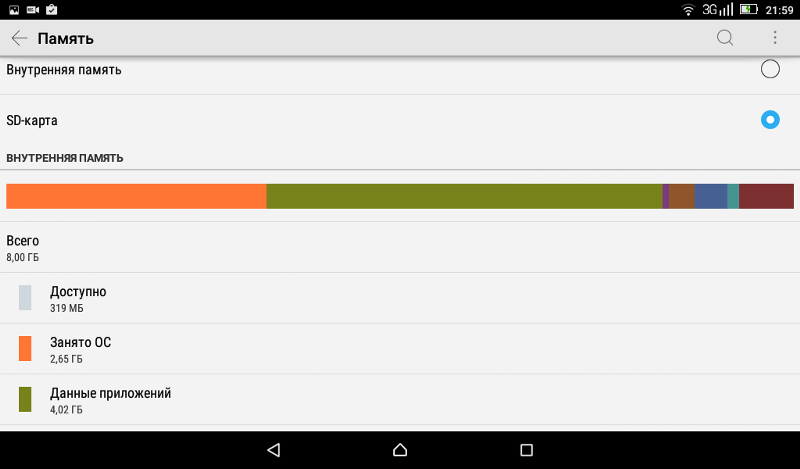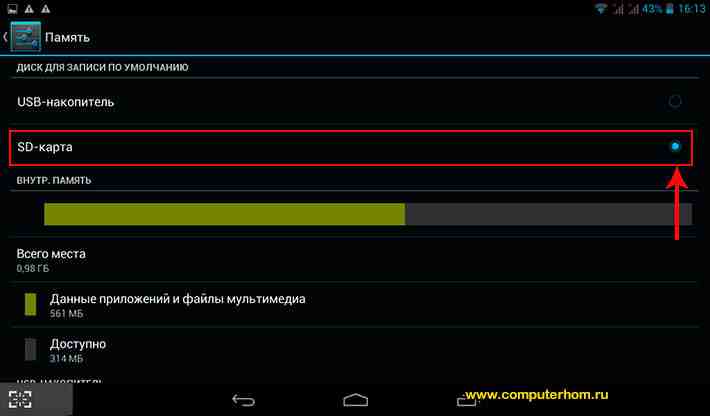Андроид как увеличить внутреннюю память: Как увеличить внутреннюю память Android телефона или планшета
Как увеличить внутреннюю память на Android? | Android Dream
У вас недостаточно памяти на вашем смартфоне Android? Думаете, что ваш телефон Android больше не может удовлетворить ваш спрос на большой объем памяти для сохранения более замечательных данных, таких как фотографии или видео? Здесь, в этой статье, вы найдете несколько методов, показывающих, как исправить ошибку « Недостаточно место в памяти устройства» и с легкостью расширить внутреннюю память Android.
Если вы не совсем знакомы с задачами по управлению телефоном Android, лучшим выбором будет метод 1, 2, 3. Теперь вы можете выбрать любой из предложенных методов, чтобы исправить ошибку «Недостаточно место в памяти устройства».
Способ 1. Расширение памяти Android с помощью карты памяти
Добавление карты памяти в телефон Android, несомненно, поможет расширить пространство памяти Android. Следуя приведенным ниже инструкциям, вы получите новый способ занять место на карте памяти и увеличить объем внутренней памяти на телефоне Android..png)
Просто выполните следующие 2 шага, чтобы расширить внутреннюю память Android новой картой памяти. Вы можете выбрать карту памяти с достаточным объемом памяти, например, 32 ГБ или 64 ГБ и т. д., Чтобы добавить к внутренней памяти вашего телефона Android.
1. Раздел карты памяти
- Загрузите и установите программное обеспечение менеджера разделов — EaseUS Partition Master бесплатно на свой ПК и подключите карту памяти, на которой вы хотите добавить место во внутреннюю память Android, к вашему ПК.
- Вам потребуется создать 2 раздела — основной раздел Fat32 и основной раздел Ext2 / 3/4 на SD-карте.
Шаг 1: Запустите EaseUS Parition Master
В главном окне щелкните правой кнопкой мыши незанятое пространство на жестком диске или внешнем устройстве хранения и выберите «Создать».
Шаг 2. Настройте новый размер раздела, файловую систему, метку и т. д.
Задайте размер, метку раздела, букву диска, файловую систему и т. д. для нового раздела и нажмите «ОК», чтобы продолжить.
Шаг 3: Подтвердите создание нового раздела
Нажмите кнопку «Выполнить операцию» и подтвердите создание нового раздела, нажав «Применить».
2. Увеличьте внутреннюю память Android с помощью Link2SD
После создания необходимых разделов на карте памяти вы можете добавить второй раздел Ext2 / 3/4, чтобы увеличить объем внутренней памяти на телефоне Android с помощью Link2SD. Вот подробности:
- Вставьте карту памяти в телефон Android и загрузите приложение Link2SD на телефон Android;
- Не забудьте предварительно получить root права на телефон, чтобы Link2SD получил доступ к вашему телефону.
- Запустите Link2SD и выберите файловую систему второго раздела вашей SD-карты: «Ext2», «Ext3» или «Ext4» и нажмите «OK».
- Перезагрузите устройство и снова запустите Link2SD, нажмите «Настройки»> «Автоматическая ссылка», чтобы переместить приложения после установки.
- Если у вас уже есть несколько приложений, выберите ссылку «Создать».

- Проверьте память и выберите «Storage Info», чтобы увидеть текущее состояние внутренней памяти.
Теперь, когда второй раздел был добавлен в Android как внутренняя память, вы можете сохранять и устанавливать столько приложений и файлов, сколько захотите.
Дорогие друзья, я поставил цель набрать 300 подписчиков на канал. Для этого необходимо подписаться и поделиться данной статьей в любые соц.сети. Буду очень рад, если вы вступите в наши ряды.
Способ 2. Очистите ненужные приложения, историю или кэши, чтобы увеличить внутреннюю память Android
Иногда приложения Android занимают довольно много места в телефонах Android с историей просмотра и кэшем. Со временем каждое приложение на телефоне пользователя будет заполняться кэшированными файлами. Таким образом, очистка ненужных приложений, истории или кэшей, несомненно, сэкономит больше полезного пространства и расширит внутреннюю память Android.
1..png) Удалить или очистить историю ненужных приложений.
Удалить или очистить историю ненужных приложений.
Перейдите в «Настройки»> вкладка «Приложения»> Выберите ненужные приложения и выберите «Удалить» или «Очистить данные».
2. Очистите историю приложений или кэши.
Перейдите в «Настройки»> «Хранилище»> Нажмите «Данные кэша»> Вы получите сообщение «Это удалит кэшированные данные для всех приложений», нажмите «ОК».
Вы также можете попытаться удалить некоторые бесполезные программы, чтобы освободить место. Но некоторые программы могут занимать очень мало свободного места. Вы можете попробовать метод 3 для передачи важных данных в облако или на ПК, чтобы сэкономить пространство памяти Android.
Способ 3. Перенос данных в облачное хранилище или ПК для расширения внутреннего хранилища Android
Если у вас есть облачная учетная запись, такая как Google Drive, для вашего телефона Android, это будет хорошим способом сэкономить место на телефоне Android, передав данные в облачное хранилище. Фотографии, видео или другие файлы могут быть загружены в облако, чтобы сэкономить больше свободного места на Android..png)
Если у вас нет учетной записи Cloud, вы можете выбрать ПК, планшеты или другие внешние устройства хранения данных, чтобы сохранить внутреннюю память на телефоне Android. Вы можете попытаться экспортировать редко используемые данные на ПК и удалить их на своем телефоне.
Если вы не хотите перемещать данные или файлы Android и сохранять их в облаке или на ПК, вы также можете попытаться добавить память, чтобы увеличить внутреннюю память на Android с помощью USB OTG. Подробнее об этом методе ниже.
Способ 4. Расширение пространства хранения Android с помощью USB OTG
USB OTG позволяет пользователям подключать периферийные устройства, такие как устройства хранения данных — USB и т. д., И увеличивать пространство на телефонах Android.
Если вы не знаете, поддерживает ли ваш телефон USB OTG или нет, вы можете загрузить приложение USB OTG Checker для тестирования.
USB OTG поможет вам увеличить объем внутренней памяти Android, добавив в телефон внешний жесткий диск, USB-накопитель и т. д. С помощью адаптера OTG.
д. С помощью адаптера OTG.
Нравится канал?
Не забудьте: лайк, подписка, поделиться в соц. сетях
Увеличить память Android для установки приложений • Android +1
Проблема многих дешевых смартфонов и планшетов — это недостаточное количество памяти для установки приложений и игр. В данной статье расскажем как выполнить расширение памяти android за счет sd карты.
Увеличить память Android за счет карты памяти MicroSD
(Android 5.1 и новее)
С версии Android 5.1 и новее появилась возможность увеличить системную память на андроиде за счет карты памяти. Есть 2 способа как это сделать!
Способ 1 — Через меню
- Выполните резервное копирования данных с SD карты на компьютер
- Перейдите в меню «Настройки» Android и далее «Хранилище и USB-накопители» или «Накопители»
- Выберите пункт «SD-карта» (возможно нужно будет перейти в подраздел «Дополнительно»)
- Перейдите в меню дополнительных настроек и выбрать «Настройки» или «Накопители»
- В новом окне выберите «Внутренняя память» или «Подключить к внутренней памяти»
- Прочтите информацию, что после изменения памяти, карта SD будет отформатирована и нажмите кнопку «Очистить и отформатировать»
- Если после форматирования у вас появится сообщение «SD-карта работает медленно», то необходимо выбрать более быструю карту памяти
- По окончанию форматирования необходимо выполнить перенос данных выбрав «Перенести сейчас» и нажать «Далее»
- По окончанию всех действий перезагрузите Android, во избежания ошибок в работе операционной системы.

Как вернуть работу карты SD с внутренней обратно во внешнюю память
- Выполните резервное копирования данных с SD карты на компьютер
- Перейдите в меню «Настройки» Android и далее «Хранилище и USB-накопители»
- Выберите пункт «SD-карта»
- Выбрать «Портативный носитель»
Способ 2 — Через терминал
Если ваш производитель не внес функцию по объединению внутренней памяти Android с картой памяти, то можно воспользоваться утилитой для разработчика adb.
- Скачайте adb
- Включите «Отладку по USB«
- В командной строке введите несколько команд
- adb shell sm list-disks — чтобы узнать идентификатор карты памяти
- adb shell sm partition disk:NNN,NN private — команда создания общей памяти (вместо NNN,NN значения идентификатора)
youtube.com/embed/4B0R5j9sBBQ?feature=oembed» frameborder=»0″ allow=»accelerometer; autoplay; encrypted-media; gyroscope; picture-in-picture» allowfullscreen=»»/>
Можете также воспользоваться программой ADB RUN которая может объединить память — Other command > SD Card Internal Memory.
Увеличить память Android за счет карты памяти MicroSD. Root способы (до Android 5.1)
Прежде чем начать увеличивать память Android рекомендуется ознакомиться со статьей о внутренних разделах Android, чтобы было понятно как все работает. Также чтобы у вас все получилось необходимы установленные Root права.
Деление карты памяти на раздел. Способ 1 (CWM)
Если у вас не установлено CWM recovery или если вдруг у вас не будет функции Partition SD Card в вашем recovery, то перейдите ко второму варианту!
- Перезагрузите Android в режим Recovery
- Перейдите в раздел Advanced
- Выбрать пункт Partition SD Card
- Выбрать объем EXT раздела на карте (для приложений)
- Выбрать объем Swap раздела (выбрать 0)
- Подождать пока создадутся разделы
- Вернуться в главное меню и нажать на перезагрузка — Reboot System Now
- После загрузки Android можете вернуть все файлы что сохраняли на компьютер обратно на карту памяти
Перейдите к разделу статьи увеличить память Android с помощью Link2SD
Деление карты памяти на разделы.
 Способ 2 (через ПК)
Способ 2 (через ПК)
Карту памяти поместить в картридер или другое устройство, главное условие чтобы устройство не определялось как MTP.
- Подключить картридер в котором уже вставлена карта памяти к компьютеру
- Скачать и установить программу MiniTool Partition Wizard Home
- Запустить приложение MiniTool Partition Wizard Home
- Правым кликом мыши выбрать карту памяти
- Выбрать пункт в меню Create
- В открывшемся меню задать следующие параметры:
- Create As: Primary
- File System: Fat32
Далее в поле Size And Location изменяем размер раздела (данный раздел будет под файлы, то что серым цветом будет под приложения)
и далее подтвердить действия
7. Теперь на новой неразмеченной зоне карты памяти Выбрать пункт в меню Create
8. В открывшемся меню задать следующие параметры:
- Create As: Primary
- File System: Ext2 или Ext3 или Ext4 (лучше Ext3)
Опять нажать ОК и согласиться с предупреждением
9.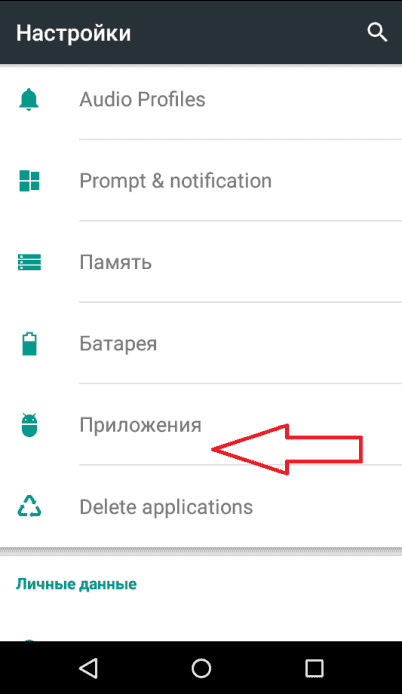 Подтвердить действие нажать на кнопку Apply (вверху слева)
Подтвердить действие нажать на кнопку Apply (вверху слева)
10. Закрываем программу MiniTool Partition Wizard Home
11. Вернуть файлы на карту ранее сохраненные на компьютере
12. Вернуть карту памяти обратно в Android
Увеличить память Android с помощью Link2SD
- Скачать приложение c магазина приложений Link2SD
- Открыть только что установленное приложение Link2SD
- В настройках приложения выбрать перемонтирование путей
- В списке доступных установленных приложений выбрать необходимое и перенести
Вот и все! Больше статей и инструкций читайте в разделе Статьи и Хаки Android. Оставайтесь вместе с сайтом Android +1, дальше будет еще интересней!
Как увеличить внутреннюю память на Android-телефоне?
Многие пользователи относительно недорогих смартфонов постоянно сталкиваются с недостатком внутренней памяти.
Файлы приложений, фотографии, видеозаписи и документы зачастую занимают слишком много места, если хранить их на одном устройстве. В данной статье мы поговорим об основных методах решения проблемы дефицита свободного пространства на мобильном телефоне.
В данной статье мы поговорим об основных методах решения проблемы дефицита свободного пространства на мобильном телефоне.
Установка карты памяти microSD или USB-флешки
Установка карты памяти позволит расширить возможности смартфона, предоставив дополнительное место для хранения файлов. Воспользовавшись любым менеджером файлов или компьютером можно перенести нужную информацию на съемный носитель. С переносом приложений ситуация немного сложнее — иногда это невозможно на программном уровне. Также рекомендуется внести изменения и в параметры камеры, чтобы телефон сразу записывал все новые снимки и видео на SD-карту.
К сожалению, не все современные гаджеты имеют слот для microSD. Часто данный разъем совмещается со слотом для второй SIM-карты, из-за чего пользователю приходится выбирать что-то одно.
Альтернативным решением проблемы может стать USB-флешка — если телефон поддерживает технологию OTG. Здесь потребуется специальный переходник, с помощью которого аксессуар будет подключаться к устройству. Пользоваться подобной системой не слишком удобно, но в некоторых случаях для временного хранения фотографий и видеороликов такой подход вполне уместен.
Пользоваться подобной системой не слишком удобно, но в некоторых случаях для временного хранения фотографий и видеороликов такой подход вполне уместен.
Удаление ненужных приложений
Если проблема нехватки памяти стала остро, нужно удалять программы и особенно игры, которые не используются. Именно последние занимают очень много внутренней памяти телефона. Также для ускорения работы смартфона рекомендуем изучить инструкцию по отключению приложений.
Использование облачных хранилищ
На сегодняшний день внушительной популярностью обладают облачные сервисы, такие как Dropbox, Google Диск, OneDrive, iCloud и Яндекс.Диск. За определенную месячную плату с их помощью реально получить пространство для хранения личных файлов на удаленном сервере. У большинства известных сервисов есть пробная подписка. Она предоставляет всем желающим небольшой объем памяти (в среднем около 10 ГБ) полностью на безвозмездной основе.
Подключив мобильное устройство к интернету, пользователь открывает себе доступ ко всей информации, загруженной в облачное хранилище. При желании любые файлы можно просмотреть в онлайн-режиме либо загрузить на телефон. Например, Google Фото позволяет сохранять любые снимки на отдельном сервере в неограниченном количестве.
При желании любые файлы можно просмотреть в онлайн-режиме либо загрузить на телефон. Например, Google Фото позволяет сохранять любые снимки на отдельном сервере в неограниченном количестве.
Очистка памяти смартфона
Несмотря на имеющиеся возможности по расширению доступного хранилища данных на смартфоне, иногда с него рекомендуется удалять лишнюю информацию. Чтобы немного увеличить объемы свободной памяти, нужно в первую очередь избавиться от кеша приложений, а также временных файлов. Сделать это можно через раздел настроек либо при помощи специальных программ, включая Clean Master, CCleaner и All-In-One Toolbox.
Установка продвинутого файлового менеджера позволит найти на своем устройстве скрытые папки, занимающие память. Избавиться от них можно программой ES Проводник либо другой похожей утилитой. Для экономии места на внутреннем накопителе рекомендуется удалить и некоторые стандартные приложения от Google. Однако полностью убрать весь мусор можно только с получением root-доступа, но здесь нужно обладать хорошими знаниями.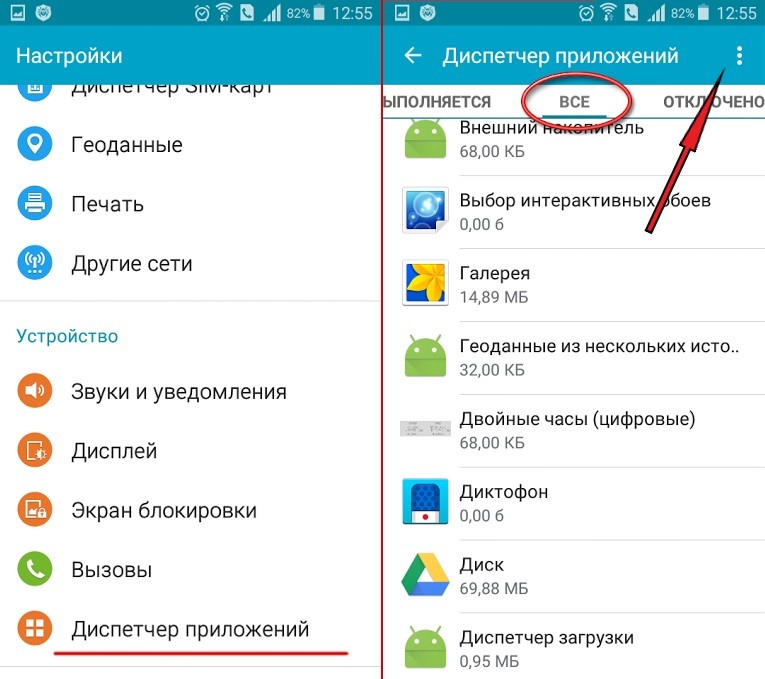
Мы рассказали об основных советах, позволяющих увеличить память смартфона. Как правило, лучшим решением этой проблемы является установка SD-карты либо использование облачных сервисов. Тем не менее, удаление кеша и ненужных приложений поможет выиграть некоторое количество свободных мегабайт.
Загрузка…
Как добавить больше места на Android TV
Не все приставки Android TV одинаковы; у некоторых есть трехзначный объем внутренней памяти, тогда как у других может быть не более однозначного количества.
Если вам нужно увеличить память на устройстве Android TV, продолжайте читать. Вот как увеличить объем памяти на Android TV.
Вы можете увеличить объем памяти Android TV двумя способами:
- Сосредоточившись на оптимизации внутреннего хранилища.
- Добавив больше внешнего хранилища.
Удалить неиспользуемые приложения и игры
Самый простой способ увеличить объем доступной внутренней памяти на Android TV – удалить приложения и игры, занимающие место.
Если на вашем устройстве установлена стандартная операционная система Android TV, вы можете следовать этим инструкциям, чтобы удалить контент, который вам больше не нужен или который вам больше не нужен:
- Включите устройство Android TV и дождитесь отображения домашнего экрана.
- Перейдите в меню настроек (значок шестеренки).
- Прокрутите вниз до подраздела Общие настройки и выберите Приложения .
- Выберите Просмотреть все приложения .
- Отобразится список всех приложений на вашем устройстве. Выделите приложение, которое хотите удалить, и выберите его.
- На следующем экране выберите Удалить> ОК .
Убедитесь, что вы удаляете только приложения, перечисленные в разделе « Установленные приложения ». Удаление системных приложений может привести к тому, что ваше устройство перестанет работать.
Также помните, что вы не можете удалить предустановленные приложения, такие как Google Play Games; их можно только отключить.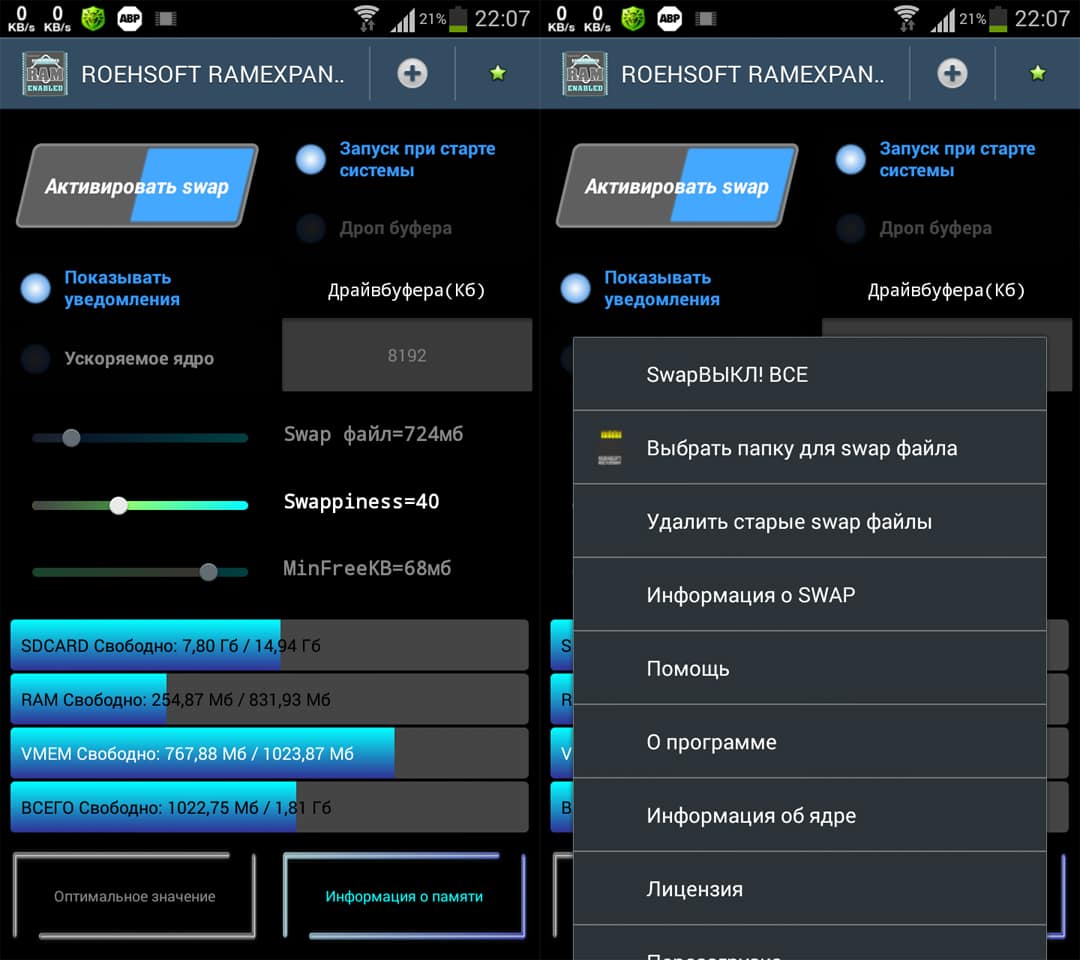 Отключение приложения скроет его из различных меню и списков вашего устройства, но не освободит связанную память, которую оно использует.
Отключение приложения скроет его из различных меню и списков вашего устройства, но не освободит связанную память, которую оно использует.
Android TV: внешнее хранилище
Под капотом Android TV поддерживает любую форму внешнего хранилища с таблицей размещения файлов (FAT), включая USB-накопители, внешние жесткие диски и SD-карты.
Связанный: Лучшие карты microSD, которые вы можете купить сегодня
Однако на практике, какие формы внешнего хранилища вы можете использовать, будет зависеть от самого устройства. Не все флешки / коробки Android TV имеют необходимые порты.
Убедитесь, что вы проверили, какие порты есть на вашем устройстве, прежде чем принимать решение о том, какой тип хранилища Android TV вы собираетесь использовать. Вы можете использовать адаптер или ключ для преобразования любых доступных портов в нужный вам тип.
Внутреннее хранилище и съемное хранилище
Несколько сбивает с толку то, что внешнее хранилище на Android TV можно отформатировать как внутреннее хранилище или как съемное хранилище.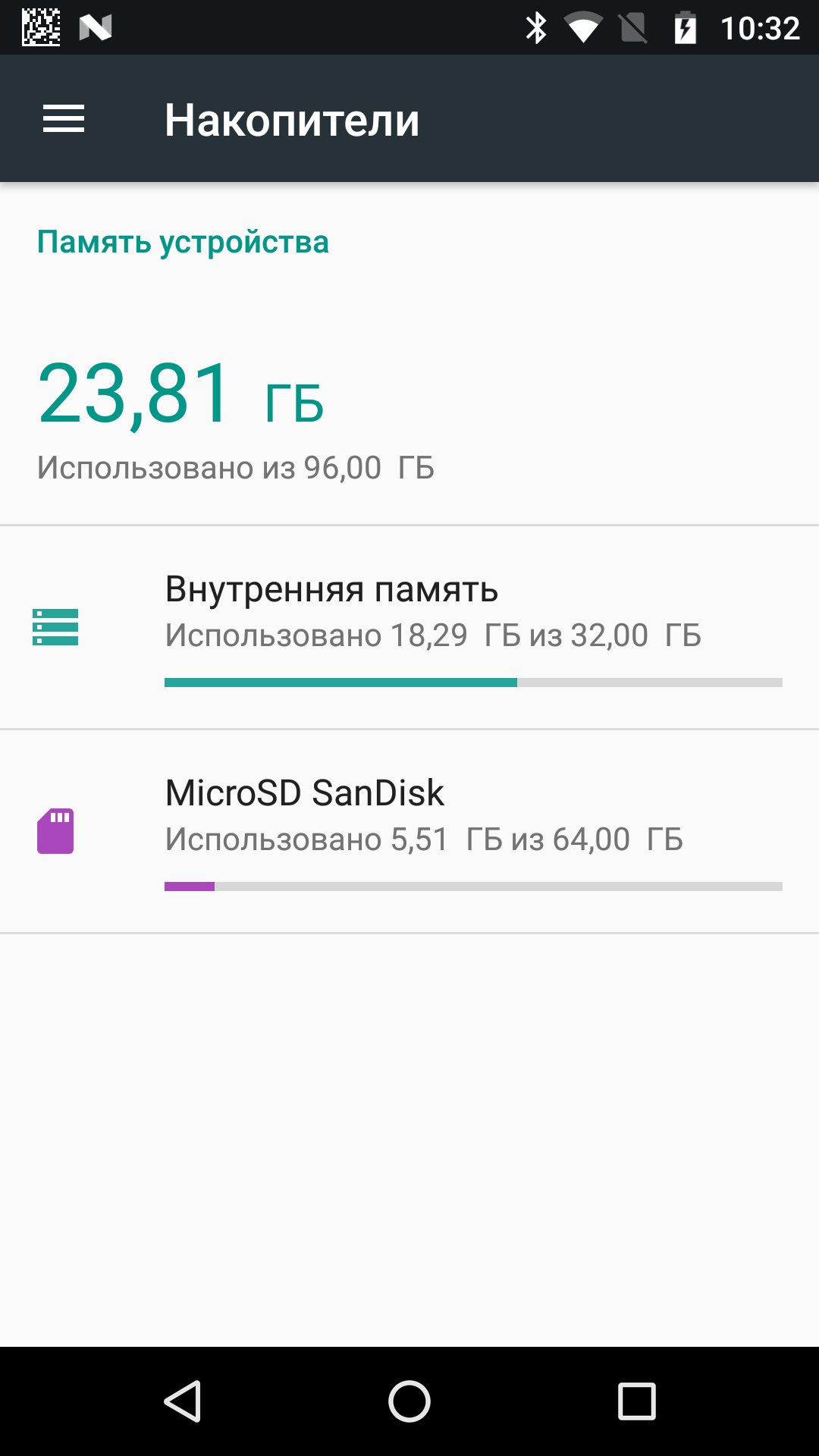
Есть несколько ключевых отличий. В частности, операционная система Android TV будет рассматривать любое внешнее хранилище, отформатированное как внутреннее хранилище, как часть внутренней памяти устройства.
Это означает, что вы можете использовать его для хранения приложений и игр, но вы не можете удалить хранилище и использовать его на других устройствах. Если вы удалите внешнее хранилище, которое было принято в качестве внутреннего хранилища, любые приложения или игры, которые используют его – системные файлы, сохраненные игры и т. Д. – перестанут работать.
В качестве альтернативы, если вы отформатируете внешнее хранилище Android TV как съемное хранилище, вы не сможете перемещать приложения и игры, но сможете извлечь хранилище из Android TV и использовать его с другими устройствами. Это не повлияет на работу приложений в вашей системе Android TV.
Съемный метод полезен, если вы загружаете много приложений и вам часто требуется доступ к APK-файлам, или если вы хотите переместить фотографии или видео на свой Android TV box для просмотра на экране телевизора.
Как настроить внутреннее хранилище Android TV
Если вы хотите использовать внешнее запоминающее устройство в качестве съемного, ничего делать не нужно – просто подключите его и при необходимости извлеките.
Однако, если вы хотите использовать внешний накопитель в качестве внутреннего хранилища Android TV, вам нужно сделать несколько шагов.
- Убедитесь, что вы подключили внешний накопитель к Android TV Box и, при необходимости, включили его.
- Откройте меню настроек Android TV.
- Прокрутите вниз до настроек устройства и нажмите кнопку выбора на пульте дистанционного управления.
- В следующем меню выберите Хранилище .
- Найдите имя внешнего накопителя, который вы только что подключили к устройству Android TV, и нажмите Выбрать .
- Выберите « Установить как внутреннее хранилище» и нажмите « Выбрать» .
- Подождите, пока процесс завершится.

Большинство устройств Android TV позволяют форматировать только один внешний диск в качестве внутреннего хранилища, даже если на вашем приставке есть несколько портов USB / SD для карт.
( Примечание. Теоретически ваше устройство Android TV должно распознать хранилище при первом подключении. В этом случае вы можете пропустить первые четыре шага, перечисленных выше.)
После того, как вы настроили свое внутреннее хранилище, вы можете начать перемещать приложения и игры на новый диск.
Для этого перейдите в « Настройки»> «Общие настройки»> «Приложения»> [Имя приложения]> « Используемое хранилище» и выберите желаемое новое место для хранения из списка.
Обратите внимание, что некоторые приложения нельзя переместить во внешнее хранилище. Это определяется исключительно тем, как разработчик закодировал приложение. Как пользователь, вы ничего не можете сделать, кроме как напрямую связаться с разработчиком приложения.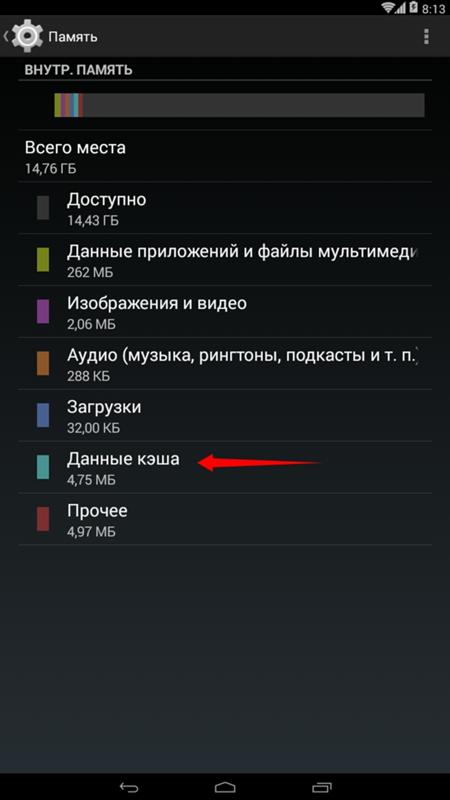
Некоторые производители смарт-телевизоров, такие как Sony, Philips, Sharp и Hisense, используют операционную систему Android TV для обеспечения встроенных интеллектуальных функций.
Таким образом, если на вашем телевизоре Philips мало места для хранения, например, вы можете использовать те же шаги, которые мы уже описали, чтобы добавить дополнительное внешнее хранилище в качестве внутреннего хранилища (при условии, что у вас есть свободный порт USB).
Если ваш смарт-телевизор не использует Android TV (например, Samsung), вам нужно обратиться к документации производителя, чтобы узнать больше.
Если вы выбрали съемное хранилище, мы рекомендуем установить один из надежных файловых обозревателей для Android TV . Несколько файловых менеджеров Android TV доступны в магазине Google Play.
Операционная система Android TV не поставляется со встроенным файловым проводником, поэтому, если вы не установите его, вы не сможете получить доступ и передать свои APK-файлы и другой контент.
Если вы прочитали эту статью от начала до конца, теперь вы должны знать все, что вам нужно знать о пространстве для хранения Android TV. В том числе, как добавить больше места для хранения.
Однако с Android TV вы можете сделать гораздо больше. Для начала попробуйте добавить больше приложений на Android TV.
Связанный
программа для увеличение памяти на Андроид
Когда установлено много приложений на устройстве под управлением Android, то можно столкнутся с неприятным сообщением
» Не удалось загрузить приложение . Недостаточно места в памяти устройства «
Устранить проблему можно за счет увеличение памяти на Андроид под приложения
Внимание!!! Если у вас нет оригинальной прошивки от вашего аппарата, то НЕ ПРОБУЙТЕ этот способ, так как если, что-то не получится, то вы получите кирпич.
Как распределена память в Android 4.4 и выше
Встроенная память это общий объем встроенной NAND-микросхемы. То есть если у вас написано что в смартфоне или планшете 4ГБ, то по факту будет доступно гораздо меньше, так как часть памяти уходит под саму систему.
Сама микросхема разбита на разделы:
- /boot ~10 МБ
- / root ~32 МБ,
- /system ~256 МБ,
- /cache ~256 МБ,
- /data ~1024 или 512 МБ — сюда устанавливаются все приложения
- /recovery ~32 МБ,
- /oem ~64 МБ.
Как видно из разбития разделов около 2Гб используется системой, а пользователю остается доступно остальная часть. То есть вместо 4 обещанных ГБ мы получаем меньше 2ГБ. Но эту проблему можно исправить поменяв местами внутреннюю и карточку microSD, отредактировав файл vold.fstab.
Но иногда после замены местами сообщение о том что Недостаточно места в памяти устройства продолжает выскакивать. В этом случае необходимо произвести увеличение памяти под приложения , то есть увеличить раздел /data
Приложение для увеличения памяти на Android
Сделать это несложно.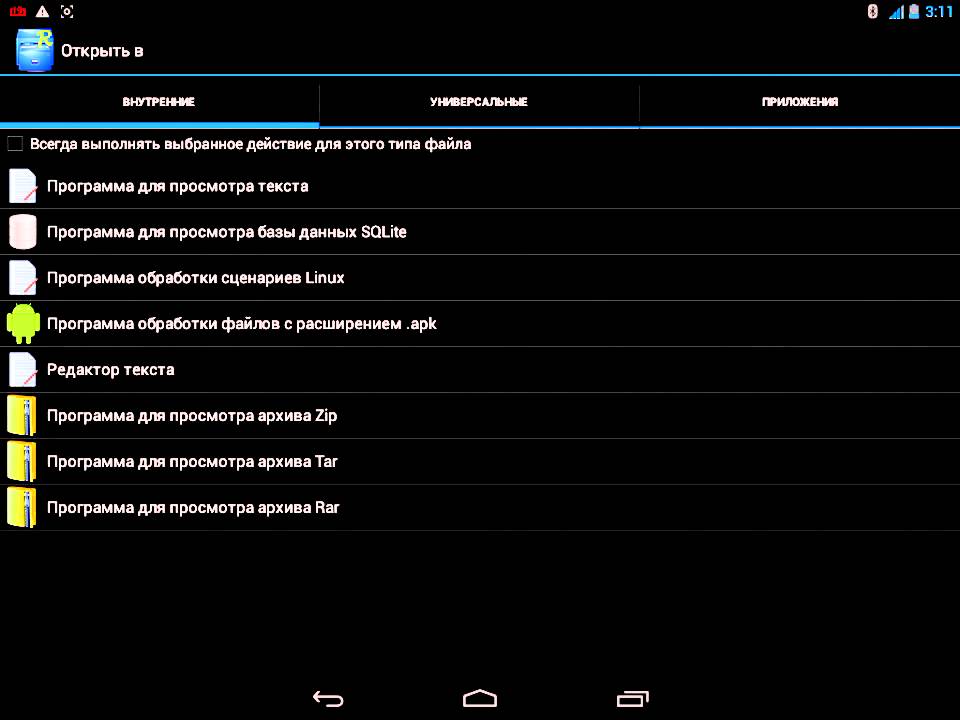 Необходимо наличие root-прав и приложение HKPHONE ROM EDIT .
Необходимо наличие root-прав и приложение HKPHONE ROM EDIT .
Заранее хочу предупредить, что данный способ проверен и работает на устройствах с чипом Mediatek.
Но все что вы делаете вы делаете на свой страх и риск!!!
Если Root и программа HKPHONE ROM EDIT установлена, то после запуска программы вы увидите окно
Вам доступно 5 вариантов увеличения памяти под приложения
- 500 Мб под приложения, 2 ГБ памяти
- 1 ГБ под приложения, 1,5 ГБ встроенной памяти
- 2 ГБ под приложения, встроенной памяти 500 MB
- 2.5 ГБ под приложения, встроенной памяти 55MB (мой выбор)
- 3 ГБ под приложения- нужна SD карточка (пункт не советую, так как планшет может не запуститься без карточки microSD)
- Загрузить планшет в recovery mode
После того как выбрали нужный вам пункт нажимаете на 6 пункт и устройство перезагрузится в Recovery Mode. Теперь нужно отформатировать Data и cache. Выбираете пункт «mount and storage——>format cache—-> format data» и Reboot system now.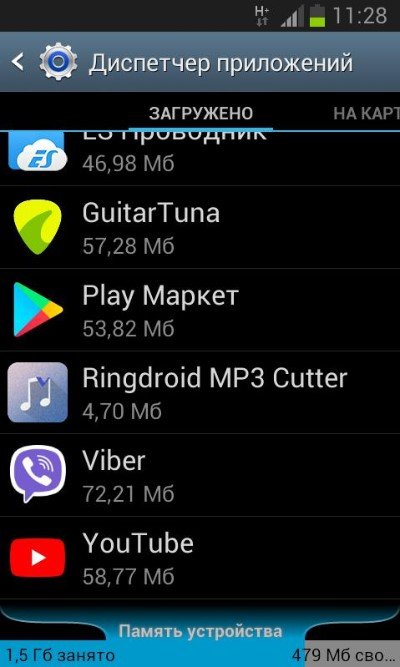 Планшет перезагрузится уже с перераспределенной памятью
Планшет перезагрузится уже с перераспределенной памятью
Как увеличить внутреннюю память на телефоне Андроиде: инструкция
Телефоны на платформе Андроид нередко выпускаются с небольшими объемами встроенной памяти. Это ограничивает владельца, не позволяя ему пользоваться играми, скачивать фильмы или рабочие приложения. Как увеличить внутреннюю память на телефоне Андроиде? Существует несколько способов, от простого удаления лишних файлов до использования дополнительных утилит, которые помогут превратить SD-карту в полноценное внутреннее хранилище.
Важно: что нужно знать перед покупкой SD
Ряд вариантов увеличения внутренней памяти напрямую связан с использованием внешнего накопителя. Владелец смартфона может перенести на SD-карту предустановленные программы и даже систему, если будет использовать специальные программы. Многие пользователи без раздумий приобретают внешний накопитель, а затем обнаруживают, что он работает некорректно. Чтобы не столкнуться с такой проблемой, нужно учесть следующие нюансы:
- Не во всех устройствах предусмотрена возможность использовать внешний накопитель.
 В некоторых из них отсутствует слот для карты памяти. Еще одна проблема, с которой можно столкнуться – это «зашитый» корпус, разобрать который для изменения начинки можно только через сервисный центр. При покупке устройства нужно отдавать предпочтение тем гаджетам, в которых таких недостатков нет. Если же телефон уже куплен, остается только отказаться от microSD и пользоваться другими вариантами.
В некоторых из них отсутствует слот для карты памяти. Еще одна проблема, с которой можно столкнуться – это «зашитый» корпус, разобрать который для изменения начинки можно только через сервисный центр. При покупке устройства нужно отдавать предпочтение тем гаджетам, в которых таких недостатков нет. Если же телефон уже куплен, остается только отказаться от microSD и пользоваться другими вариантами. - В телефонах с возможностью использования 2 СИМ-карт второй слот под SIM нередко является еще и считывателем внешнего накопителя. Если для пользователя важнее иметь два номера, то от SD придется отказаться.
- Не все SD-карты подходят для расширения внутренней памяти. Существуют классы карт: чем выше класс, тем лучше производительность. 5-ый класс будет сильно тормозить и не позволит сохранить сложные файлы, поэтому для расширения внутреннего объема памяти не подойдет. Минимальный класс – 6, оптимальный –
При выборе внешнего накопителя рекомендуется взять с собой смартфон и попросить помощь у консультанта. Работник сможет подобрать наиболее совместимые с устройством карты.
Работник сможет подобрать наиболее совместимые с устройством карты.
Удаление программ
Самый простой, но неудобный метод. Подойдет, если на устройстве много лишних приложений, которые уже не используются.
Обратите внимание! Удалить предустановленные программы без прав супер пользователя не получится. Можно манипулировать только скачанными утилитами.
Чтобы удалить лишние приложения, необходимо:
- Перейти в «Настройки», вызвав всплывающее меню или выбрав иконку на рабочем столе.
- Кликнуть по разделу «Приложения». Раздел включает в себя несколько подпунктов: «Встроенные», «Сторонние», «Работающие». Следует перейти в раздел «Сторонние», ведь только такое ПО получится удалить.
- Поставить галочку напротив программ, которые занимают лишнее место, и нажать на кнопку «Удалить». В большинстве случаев она выглядит, как изображение мусорного ведра. Подтвердить действие, когда появится всплывающее окно.
Такой прием позволит лишь освободить память, но действительно расширить ее не получится.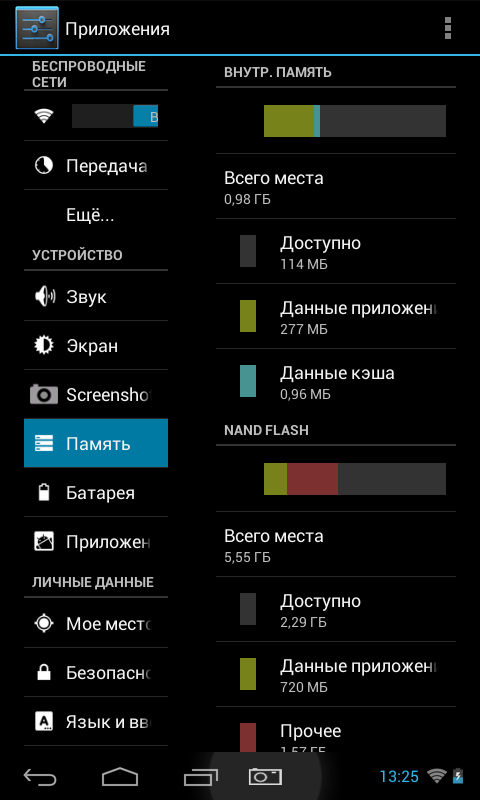 Проверить, прошло ли удаление успешно, можно в разделе «Память».
Проверить, прошло ли удаление успешно, можно в разделе «Память».
CCleaner
Внутренняя память телефона постоянно пополняется временными файлами. Кэш браузера, куки, сохраненные пароли, остаточные данные от удаленных файлов – все это копится и занимает лишнее место. Чтобы удалить не используемые данные, следует установить программу очистки. Ведущей в своем сегменте является утилита CCleaner. Ее можно скачать бесплатно через Google Play. Есть и платная версия Pro, она отличается отсутствием рекламы и расширенными функциями. Рядовому пользователю будет достаточно бесплатной версии.
Рекомендуем почитать
Как пользоваться приложением:
- Запустить приложение. В главном меню выбрать кнопку «Анализировать». Начнется процесс анализа ОЗУ и внутренней памяти смартфона. Готовность отображается в процентах и занимает не более минуты.
- Когда появится сообщение «Анализ завершен», можно выбрать из списка найденных файлов те, которые следует удалить. Могут отобразиться разные разделы: скрытая или видимая кэш-память, кэш рекламы, миниатюры, буфер обмена.
 Ниже представлены файлы (документы, фото, видео), которые давно не открывались и также могут быть удалены.
Ниже представлены файлы (документы, фото, видео), которые давно не открывались и также могут быть удалены. - Когда необходимые для удаления файла будут помечены галочкой, следует нажать «Удалить». Система может попросить дать разрешение на глубокую очистку. Она автоматически перенаправит пользователя в настройки. Нужно дать согласие.
- Процесс очистки займет от нескольких секунд до нескольких минут.
Программа тщательно проверяет все данные и может найти сразу несколько Гб ненужной информации, что при внутренней памяти в 8-16 Гб является значимым. После очистки также будет заметно ускорение работы телефона, ведь программа очищает еще и ОЗУ.
Перенос данных на SD
Еще один вариант расширения, который не требует от пользователя установки дополнительных программ. Перенос на внешний накопитель осуществляется при помощи «Настроек». Порядок действий:
- Зайти в «Настройки», затем в раздел «Приложения».
- Тапнуть по одному из приложений. Проверить строку «Память».
 Если указано, что используется внутренняя память устройства, тапнуть по этой строке.
Если указано, что используется внутренняя память устройства, тапнуть по этой строке. - В верхней части окна появится надпись «Использовано – внутренняя память». Рядом находится кнопка «Изменить».
- Нажав на «Изменить», нужно поставить галочку рядом с «SD-карта».
Не все программы можно перенести подобным образом. Некоторым для корректной работы требуется внутренняя память. Еще один недостаток данного процесса – затянутость. Нужно вручную проверять все приложения.
FolderMount + SD
Предыдущий способ плох тем, что не все утилиты можно будет перенести на внешний накопитель. Эту проблему можно исправить, используя сторонние программы. Лучше всего для переноса системных файлов на SD подходит разработка FolderMount. Программу можно скачать из Google Play. Бесплатная версия позволяет перенести на внешний накопитель 3 приложения. После покупки платной все лимиты снимаются.
Чтобы использовать программу, необходим рут. Процесс получения Root заслуживает отдельной статьи. После того, как права суперпользователя получены, следует:
После того, как права суперпользователя получены, следует:
- Запустить приложение. Перейти в раздел «Apps analyzer». В нем отобразятся все приложения, расположенные во внутренней памяти.
- После выбора программы нужно выбрать имя файла, которым будет она будет обозначена после переноса на внешний накопитель. Также нужно указать «Source», то есть текущее расположение программы, и «Destination» — внешний накопитель, куда будет совершен перенос.
- Программа создаст папку для переноса. После этого нужно перейти в список приложений, готовых для переноса на внешний накопитель, и поставить рядом с необходимым флажок. Процесс переноса завершен.
Телефон не всегда сразу показывает, что внутренняя память освободилась. Порой нужно перезагрузить устройство, чтобы увидеть изменения.
Несмотря на то, что существует несколько способов расширить внутреннюю память устройства, самое простое решение проблемы – покупка гаджета с изначально большим объемом Гб. Такие устройства дороже, зато легче в обращении.
Загрузка …
Проверьте по номеру откуда звонили
Узнать
Понравилась статья? Поделиться с друзьями:
Может быть полезно:
Как увеличить внутреннюю память на смартфоне Lenovo A328 с помощью micro SD
Всем доброго времени суток… В этом посте разберём способ как увеличить внутреннюю память на смартфоне Lenovo A328 с помощью micro SD. Наверняка каждый обладатель смартфона Lenovo A328 сталкивался с такой проблемой. Нехватка системной памяти телефона, для установки различных приложений. Допустим Вы установили на телефон несколько программ. А смартфон уже сообщает Вам о том, что память заполнена. Как и что делать в этом случае.
Не буду много и долго расписывать что к чему. Перейду сразу к делу. В прошлой статье мы разобрали способ прошивки смартфона Lenovo A328 и получения Root прав (конечно для тех кому они необходимы). Сегодня рассмотрим способ увеличения внутренней памяти данного телефона с помощью флешки.
Как увеличить внутреннюю память на смартфоне Lenovo A328 с помощью micro SD
Для начала давайте откроем в телефоне «Проводник» и посмотрим сколько внутренней памяти доступно пользователю для установки приложений или игр (См. Скрин).
Как видите не АЙС. Можно сказать памяти вообще нет. Теперь посмотрим на скриншот после монтирования карты памяти во внутреннюю память смартфона (карта памяти на 16GB). Не плохо, ни правда ли?
Что нужно для прошивки
- Root права, читаем здесь
- Официальная прошивка S322, S324, S327. Мы будем использовать прошивку S322. Как шить читаем тут
- Патч, качаем здесь
- TWRP Recovery, берём тут
Подключаем смарт к ПК, открываем архив TWRP Recovery, видим два файла, кидаем их во внешнюю память смартфона, то есть на флешку. Затем кидаем архив (SDinitA328_ROW_S322_140822-feo_nl.zip) также на флешку. Устанавливаем программу (m44_toolbox_20140111v2.9.9_ru_v2.apk), на смарт, открываем, жмём пункт «Обновление Recovery».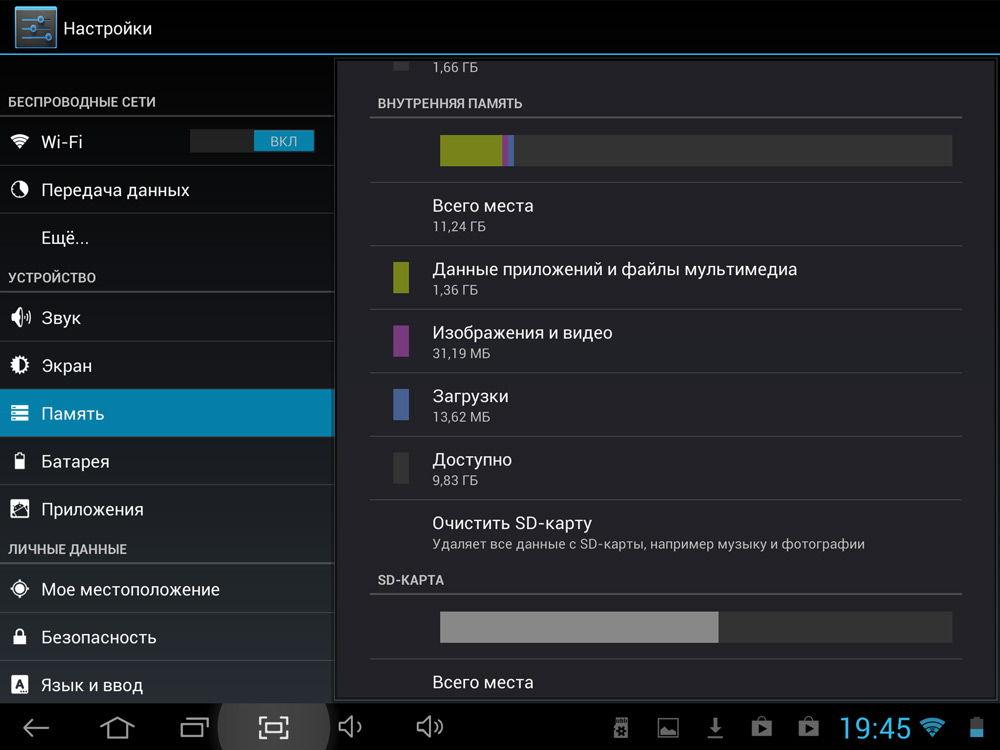
Затем тапаем по recovery.img, подтверждаем «ОК». После чего программа спросит «Перезагрузится в режим recovery?». Жмём «ОК». В открывшимся окне жмём «Install».
В следующем открывшемся окне нажимаем на «Select Storage». Выбираем «Micro SD» и жмём «ОК».
Далее, спускаемся в самый низ страницы, открываем архив с патчем (SDinitA328_ROW_S322_140822-feo_nl.zip), на втором файле (Force MD5 check on all Zip files) ставим галочку. Делаем Swipe в право. Ждём некоторое время. После чего жмём «Reboot System». Телефон перезагрузится.
Заключение
Вот и всё, теперь можете зайти в проводник и посмотреть сколько у Вас внутренней памяти в телефоне, в зависимости от Вашей флешки.
Как я могу расширить память телефона?
«Я хочу расширить память телефона Android»
Недавно я пытался установить игру на свой телефон Android, но у меня
ошибка установки: «Недостаточно места для хранения». Я знаю внутреннюю память
память очень важна.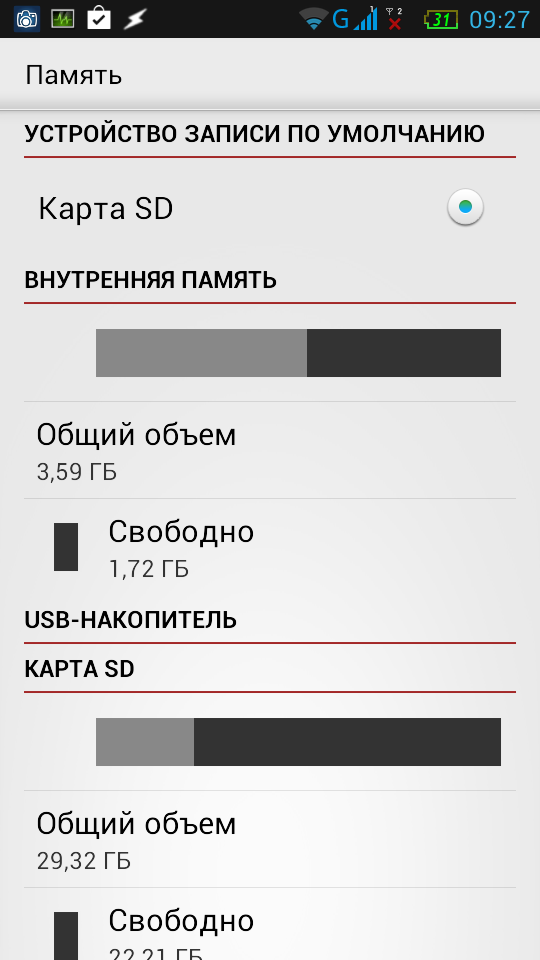 Но что мне делать, чтобы решить эту проблему? Как я могу
Но что мне делать, чтобы решить эту проблему? Как я могу
увеличить внутреннюю память телефона?
Пользователи установили приложения во внутреннюю память (RAM) телефона. Если внутренняя память
в хранилище заканчивается место, вы больше не можете устанавливать на него новые приложения.если ты
у вас телефон с малым объемом внутренней памяти, вы не можете играть в тяжелые приложения и игры на своем
Телефон. Поэтому, если у вас телефон с малым объемом внутренней памяти, вам нужно сменить телефон с
Хорошая внутренняя память телефона или расширьте память телефона.
Телефон с хорошей внутренней памятью будет стоить больших денег. Если тебе не хватает
Деньги, вы можете попробовать увеличить внутреннюю память телефона Android с помощью карты microSD,
так что вы можете переместить некоторые приложения и большие файлы на SD-карту, чтобы освободить больше места
из внутренней памяти.
«Как я могу расширить память телефона?»
Добавление карты microSD в телефон Android — распространенный способ увеличить объем памяти телефона.
Здесь вы можете спросить: «Как мне расширить память телефона?». Здесь мы познакомим вас
конкретные операции.
Прежде чем вы это сделаете, здесь вы должны подготовиться к этому:
Во-первых, убедитесь, что ваш телефон Android поставляется с картой памяти
слот, который позволяет расширить хранилище с помощью карты microSD. В противном случае вы можете
нужен адаптер для карты microSD, чтобы вы могли добавить SD-карту в свой телефон.
во-вторых, нужна SD карта (4 класса и выше) и картридер.
В-третьих, некоторые приложения вроде Link2SD (менеджер приложений
что позволяет пользователям Android 2.0+ на своих устройствах перемещать приложения в
SD-карту), вы можете бесплатно скачать его из магазина воспроизведения.
Затем, вам понадобится еще один инструмент для третьего раздела AOMEI Partition
Ассистент. Если вы хотите увеличить внутреннюю память телефона Android с помощью SD
card, вам необходимо разбить SD-карту на разделы, чтобы использовать ее в качестве внутренней памяти. Как разбить SD-карту на разделы?
Как разбить SD-карту на разделы?
Эта бесплатная программа вам очень поможет.
Подключите SD-карту к компьютеру с Windows, убедитесь, что она
может быть обнаружен проводником Windows. Загрузите AOMEI Partition Assistant Standard, диспетчер устройств хранения, который помогает вам изменить размер диска на компьютере с Windows.
Шаг 1 . Установите его на свой компьютер и запустите. Ты
увидит все устройства хранения в кратком интерфейсе. Щелкните правой кнопкой мыши SD-карту
(помечено как Removable), выберите Удалить
Перегородка .
Советы: Эта операция отформатирует вашу SD-карту, если она у вас есть
важные данные на нем, сделайте резервную копию SD-карты через AOMEI Backupper.
Шаг 2. После удаления раздела можно начинать его переделку.
вашу SD-карту. Щелкните SD-карту правой кнопкой мыши и выберите Create Partition .
Шаг 3. Во всплывающем окне нажмите «Дополнительно» и выберите
«Основной раздел» и файловая система FAT32. Оставьте деталь для другого раздела.Затем нажмите ОК .
Оставьте деталь для другого раздела.Затем нажмите ОК .
Шаг 4. Здесь вам нужно нажать Применить на панели инструментов
представить операции.
Шаг 5. После этого нужно щелкнуть правой кнопкой мыши нераспределенный
место на SD-карте, выберите Create Partition с тем же
процедура. Но на этот раз вам нужно выбрать EXT3 в качестве файловой системы.
Шаг 6. Там же нажмите Применить здесь.
Дождитесь завершения операции. AOMEI Partition Assistant — отличный раздел
управляющий делами. Помимо разделения SD-карты, вы также можете использовать ее для сохранения данных перед форматированием SD-карты в Windows, разделения жесткого диска компьютера, форматирования
внешний жесткий диск с FAT32 или другой файловой системой, даже может исправить проблему с SD-картой, не работающей в Windows 10. Может хорошо работать с Windows
10/8/7 / Vista / XP. Его стоит использовать с таким количеством функций. Если вам нужно более продвинутое
Его стоит использовать с таким количеством функций. Если вам нужно более продвинутое
вы можете перейти на AOMEI Partition Assistant Professional, чтобы получить больше.
Здесь вы уже разбили SD-карту на разделы. А дальше вы можете продолжить
Увеличьте внутреннюю память телефона Android с разбитой на разделы SD-картой.
● 1. Установите Link2SD в свой телефон, запустите приложение, оно запросит разрешение root. Затем он запросит раздел .ext, который вы создали ранее. Выберите EXT3.
● 2. Появится сообщение «Сценарий монтирования создан». Перезагрузите свой телефон Android.
● 3. Откройте приложение Link2SD. Если сообщение об ошибке не появляется, поздравляем! Ты
успешно увеличили внутреннюю память телефона android.Тогда ты можешь
переместите свои приложения и большие файлы на SD-карту через Link2SD.
простых шагов для увеличения внутренней памяти телефона и планшета Android
Об ОЗУ на устройстве Android
Внутренняя память устройства Android обычно относится к произвольному доступу.
Память (RAM) этого устройства. Оперативная память телефона Android или планшета Android составляет
относительно без изменений. Другими словами, он сохраняет емкость, когда вы покупаете
устройство. Как правило, объем внутренней памяти Android варьируется от 512 МБ до
3 ГБ.Среди них 1 ГБ и 2 ГБ являются наиболее распространенными размерами внутренней памяти.
Настоящее время.
Тем не менее, устройство Android, которое производилось вначале, построено с небольшими
БАРАН. Например, HTC Explorer, выпущенный в 2011 году, имеет только 512 МБ ОЗУ; HTC HD2 имеет
576 МБ ОЗУ; Серия Samsung Galaxy Y даже имеет 290 МБ оперативной памяти; а у Galaxy Ace — 384 МБ
(доступно 278 МБ), а серия Galaxy Mini также имеет менее 1 ГБ оперативной памяти. Помимо упомянутых телефонов Android, устройство с 1 ГБ или 2 ГБ ОЗУ может больше не соответствовать нашим ежедневным требованиям.
Зачем увеличивать внутреннюю память в Android?
Как известно, внутренняя память Android-устройства в значительной степени влияет на количество
запуска программ на телефоне или планшете. Поэтому при запуске многих программ
Поэтому при запуске многих программ
в небольшом устройстве внутренней памяти вы, вероятно, получите «мало места во внутренней
память »предупреждение. Между тем, для запуска тяжелого программного обеспечения, такого как игры, он может останавливаться или выходить
программа то и дело. Некоторые системные программы также могут работать некорректно,
что сильно повлияет на пользовательский опыт.
В отличие от настольного компьютера, мы не можем увеличить внутреннюю память (RAM) Android-устройства на
добавляя дополнительную оперативную память, мы не можем расширять ее, как расширение ПЗУ, заменяя более крупную SD
карта. Более того, покупка другого телефона или планшета Android обходится дорого. Потом,
как лучше всего увеличить оперативную память вашего Android-устройства по невысокой цене? Следующий
покажет вам, как увеличить внутреннюю память устройства на Android, разбив его на разделы
SD Card. Вы можете использовать этот способ для увеличения внутренней памяти любого телефона Android.
Как увеличить объем внутренней памяти для мобильных устройств и планшетов Android?
Очистить внутреннюю память, закрыв все работающее программное обеспечение, не решит проблему низкого уровня.
место в ОЗУ основательно. Кроме того, вы можете предотвратить запуск некоторого программного обеспечения или программ.
работает за кулисами. Однако есть вероятность, что вы столкнетесь с той же проблемой в
ближайшее будущее.
Вкратце, вы можете увеличить внутреннюю память с помощью SD-карты для вашего телефона Android.
Теоретически создать на SD-карте два раздела с разными файловыми системами.Один
это FAT32, который используется в качестве хранилища (ROM), а другой — EXT2, EXT3 или EXT4, который
используется для увеличения внутренней памяти (RAM). Это просто, но вам нужно встретить несколько
условий и одновременно подготовить несколько инструментов.
Ваш телефон или планшет Android должен быть предварительно рутирован. Это используется для перемещения
встроенные программы в новое пространство, а также санкционируют последующие операции.
На SD-карте есть избыточное свободное место. Если он почти заполнен или меньше
Условия, рекомендуется купить новую SD-карту, 32 ГБ или больше и class4 или
более.ПК под управлением Windows и устройство чтения SD-карт, которое используется для подключения SD-карты к
компьютер.Надежный инструмент для создания разделов, такой как AOMEI Partition Assistant Professional. Поддерживается в Windows 10, 8, 7, XP,
и Vista.Приложение Link2SD для установки на телефон или планшет Android для перемещения
программы.
Увеличьте внутреннюю память в мобильных устройствах Android за простые шаги
Примечание : Перед запуском рекомендуется создать резервную копию всех данных на SD-карте, используя простой в использовании бесплатный AOMEI Backupper, потому что следующие шаги могут отформатировать его и вызвать потерю данных.
Шаг 1. Вставьте SD-карту в кардридер и вставьте в
компьютер. Установите и запустите AOMEI
Установите и запустите AOMEI
Профессиональный помощник по разделам. Чтобы получить бесплатную пробную версию, вы можете загрузить его демо-версию и просмотреть процесс.
Шаг 2 : в главном интерфейсе этого инструмента создания разделов вы найдете SD-карту, помеченную как съемный диск. Если это новая SD-карта, она будет отображаться как нераспределенное пространство. Вы можете щелкнуть правой кнопкой мыши по пространству и выбрать «Создать раздел».
Советы : Если это ваша старая SD-карта и на ней много свободного места,
вы можете сначала изменить размер SD-карты, а затем создать новый раздел с файлом EXT2 / 3
система, использующая сгенерированное пространство.Это не приведет к потере данных. Для получения дополнительной информации см. Раздел SD-карта.
Шаг 3 : во всплывающем окне настройте размер раздела, назначьте букву диска и выберите FAT32 в качестве файловой системы.
Шаг 4: нажмите «Применить», а затем «Продолжить», чтобы выполнить эту операцию.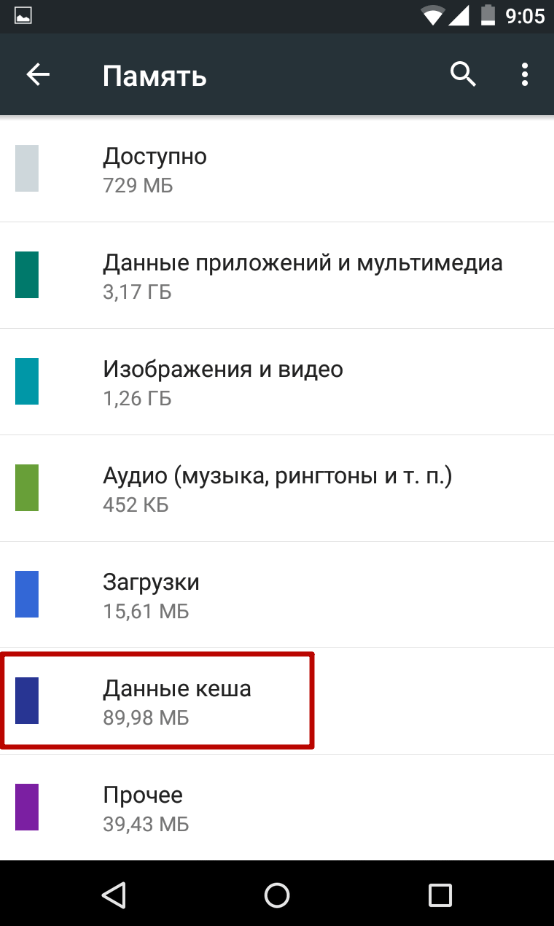
первый. В противном случае вы не сможете перейти к следующему шагу.
Шаг 5 : щелкните правой кнопкой мыши левое пространство и выберите «Создать раздел».
опять таки. Вам будет предложено, что второй раздел на съемном устройстве не может быть
назначается буквой диска, поскольку Windows не распознает его.Нажмите «Да», чтобы
Продолжить.
Шаг 6 : вам нужно выбрать только EXT3 в качестве файловой системы на этом этапе.
время.
Шаг 7 : не забудьте нажать «Применить», чтобы выполнить операцию.
Шаг 8 : отключите SD-карту и вставьте ее обратно в телефон или планшет Android. Проверьте, и вы обнаружите, что внутренняя память расширена. Возможно, вам потребуется восстановить образ резервной копии, если вы делали резервную копию ранее. Установите Link2SD для переноса приложений на SD-карту, если в этом возникнет необходимость.
Предупреждение : этот метод потребляет срок службы SD-карты больше, чем ее использование только в качестве хранилища. Поэтому попробуйте этот метод с осторожностью и сделайте резервную копию
Поэтому попробуйте этот метод с осторожностью и сделайте резервную копию
важные данные в любое время на всякий случай.
Заключение
Вопрос, как увеличить внутреннюю память вашего Android устройства, к настоящему моменту полностью решен. Увеличение оперативной памяти мобильного телефона Android путем разделения SD-карты может быть
наиболее подходящий для обычного пользователя. По сути, раздел AOMEI
Ассистент может помочь вам отформатировать
SD-карта также для 3DS.Кроме того, для SD-карты большой емкости, которая не может быть
отформатирован в FAT32 в Windows, вы все равно можете обратиться к этому инструменту. Для дополнительной информации
со скриншотами, пожалуйста, посмотрите программное обеспечение для форматирования
SD-карта 64 ГБ в FAT32 и формат 128 ГБ SD
карту в FAT32.
Как использовать SD-карту в качестве внутреннего хранилища на Android
Если на вашем Android-устройстве недостаточно внутренней памяти для хранения всех необходимых приложений, вы можете использовать SD-карту в качестве внутреннего хранилища для вашего телефона Android. Функция под названием Adoptable Storage позволяет ОС Android форматировать внешний носитель как постоянное внутреннее хранилище.Данные на принятой SD-карте зашифрованы, и ее нельзя установить на другом устройстве.
Функция под названием Adoptable Storage позволяет ОС Android форматировать внешний носитель как постоянное внутреннее хранилище.Данные на принятой SD-карте зашифрованы, и ее нельзя установить на другом устройстве.
SD-карты — очень удобный вариант для хранения фотографий, песен и видео. Даже если у вас большой объем внутренней памяти на телефоне Android, вам может понадобиться этот фрагмент памяти для хранения длинных видеороликов, снятых на камеру с высоким разрешением вашего телефона. Но есть одна область, где SD-карты не справляются с установкой приложений.
Android по-прежнему устанавливает приложения во внутреннюю память и выгружает данные на SD-карту.Таким образом, вы лишены возможности устанавливать какие-либо дополнительные приложения, если на вашем телефоне не хватает внутренней памяти, как в случае с устройствами Android One.
Также читайте: 5 лучших приложений для управления ПК со смартфона Android
Что такое адаптируемое хранилище?
Как я только что упомянул, в Android есть функция Adoptable Storage.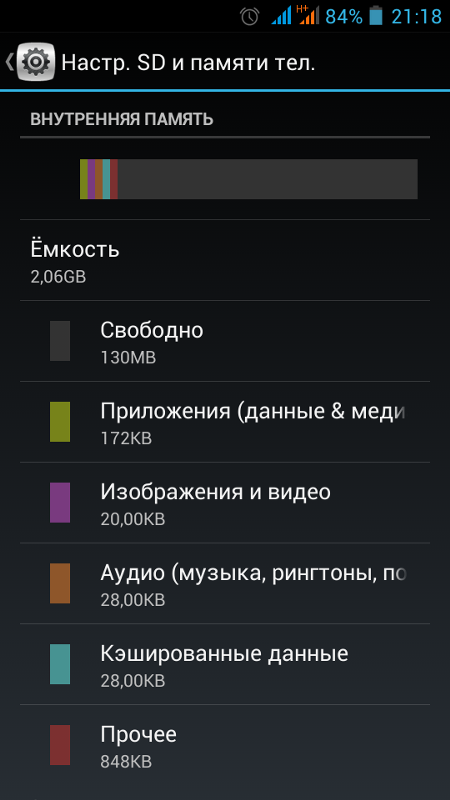 Он позволяет использовать съемную карту microSD, установленную на телефоне Android, в качестве внутреннего хранилища. Таким образом, вы можете преодолеть космический барьер, если в телефоне мало внутренней памяти.
Он позволяет использовать съемную карту microSD, установленную на телефоне Android, в качестве внутреннего хранилища. Таким образом, вы можете преодолеть космический барьер, если в телефоне мало внутренней памяти.
Google представила Adoptable Storage с выпуском Android 6.0 Marshmallow. Способы решения той же задачи существовали и раньше. Однако реализовать их было непросто.
Некоторые важные моменты, которые следует учитывать
При использовании хранилища, будь то SD-карта или USB-накопитель, Android форматирует и меняет его формат FAT32 или exFAT на ext4 или f2fs. Использование SD-карты в качестве внутреннего хранилища может показаться вам приятным. Но все имеет свою цену, как и функция адаптируемого хранилища.Вот некоторые плюсы и минусы:
SD-карты медленные
Это болезненная реальность этих крошечных микросхем памяти. Несмотря на то, что они могут хранить тонны данных, они медленнее, чем внутреннее хранилище, и имеют ограниченное количество циклов чтения-записи. Использование SD-карты в качестве постоянного хранилища потребует более частых операций чтения / записи и со временем снизит ее производительность.
Использование SD-карты в качестве постоянного хранилища потребует более частых операций чтения / записи и со временем снизит ее производительность.
Android проводит тест производительности вашей SD-карты, чтобы убедиться, что она достаточно быстрая, чтобы соответствовать внутренней памяти.Он предупреждает о производительности внешнего хранилища и может даже отказаться от принятия, если SD-карта очень медленная.
Ваш Android буквально использует хранилище
С Adoptable Storage, Android шифрует внешнюю SD-карту, используемую в качестве внутреннего хранилища, таким образом, она привязывается к определенному устройству Android. Ключ, используемый для шифрования данных на SD-карте, хранится во внутренней памяти устройства Android. Таким образом, невозможно подключить принятое хранилище к другому устройству из-за его зашифрованного характера.
Тем не менее, вы можете удалить накопитель из устройства и снова включить. Устройство запомнит подробные сведения о приложениях, установленных на принятой SD-карте, чтобы отменить настройки с подключенным хранилищем позже. Таким образом, вы также можете использовать другую SD-карту.
Таким образом, вы также можете использовать другую SD-карту.
Всегда следите за тем, чтобы вы не извлекали принятую SD-карту, не выполнив процедуру отключения, в противном случае носитель может быть поврежден.
Невозможно установить все приложения
Практически Android позволяет устанавливать почти все приложения в выделенное хранилище.Но для этого также требуется согласие разработчика приложения. У него есть свобода включать или отключать поддержку принятого хранилища в приложении, добавляя соответствующие атрибуты в код.
Также читайте: Вот как вы можете использовать свой Android-смартфон для игр PS4
Как использовать SD-карту в качестве внутреннего хранилища на Android?
Настроить SD-карту для работы в качестве внутреннего хранилища на Android — это простой процесс. Обратите внимание, что ваша SD-карта будет отформатирована во время процесса, не забудьте сделать резервную копию ваших данных.
Возможно, функция Adoptable Storage отсутствует на вашем устройстве, даже если оно работает под управлением Android 6.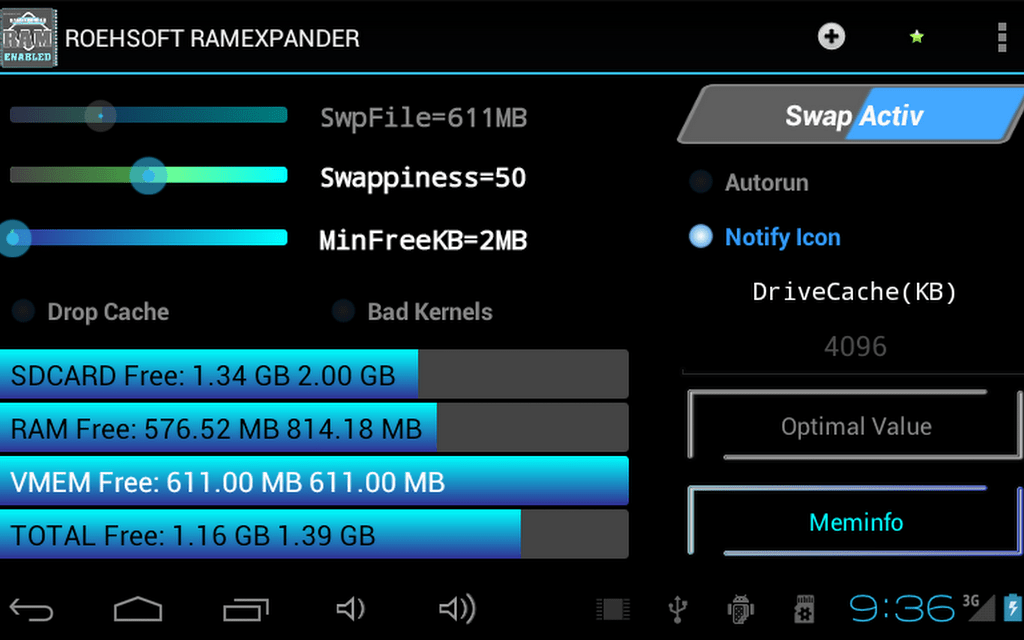 0 и выше. Возможно, производитель устройства отключил эту функцию. Однако существуют методы командной строки, которые позволяют заставить устройство использовать носитель.
0 и выше. Возможно, производитель устройства отключил эту функцию. Однако существуют методы командной строки, которые позволяют заставить устройство использовать носитель.
Вот шаги, чтобы принять вашу SD-карту:
- Вставьте SD-карту в свой телефон Android и подождите, пока она будет обнаружена.
- Теперь откройте Настройки .
- Прокрутите вниз и перейдите к разделу Хранилище .
- Коснитесь имени своей SD-карты.
- Коснитесь трех вертикальных точек в правом верхнем углу экрана.
- Коснитесь Настройки хранилища .
- Выберите формат в качестве внутреннего параметра .
- На следующем экране у вас есть последний шанс решить, хотите ли вы передумать. Нажмите Стереть и отформатировать , если вы хотите отформатировать SD-карту как внутреннее хранилище.
- Вы получите уведомление, если Android обнаружит, что ваша SD-карта работает медленно.
 Нажмите ОК , чтобы продолжить.
Нажмите ОК , чтобы продолжить. - Вы можете начать процесс переноса данных сейчас или сделать это позже.
- Нажмите Готово , чтобы завершить процесс принятия хранилища для вашей SD-карты.
После завершения процесса форматирования вы можете свободно использовать свою съемную SD-карту в качестве «своего рода» постоянного хранилища. Но имейте в виду, что у него нет возможности горячей замены, как у портативных SD-карт. Так что не удаляйте его, не используя опцию «Извлечь». Более того, вы можете практически удалить принятое хранилище, но это не рекомендуется, так как это может вызвать ошибки на устройстве.
Также читайте: Как подключить приложения к Google Диску? Как управлять приложениями Google Диска?
Как снова сделать SD-карту портативной?
При желании вы можете откатить изменения, внесенные функцией Adoptable Storage в Android. Выполните шаги, указанные ниже:
- Следуйте описанному выше методу до шага 4.

- Коснитесь своей SD-карты.
- Коснитесь трех точек в правом верхнем углу экрана.
- Tap Форматировать как портативный .
- Метчик Формат . Процесс займет около нескольких минут.
Теперь вы можете использовать SD-карту в качестве портативного хранилища и установить ее на любое другое устройство Android.
Использовать SD-карту в качестве внутреннего хранилища на Samsung
Как я уже говорил вам ранее, производители устройств могут контролировать эту функцию. Samsung давно отключил доступное хранилище на своих устройствах Android. Тем не менее, я вставил SD-карту в свой Galaxy S10 +, чтобы посмотреть, не изменилось ли что-нибудь в новом интерфейсе One UI.Оказывается, нет.
Кроме того, Samsung создала целую веб-страницу, где подтверждает, что вкладки и телефоны Galaxy не поддерживают адаптируемое хранилище, поскольку это «снизит общую производительность» устройства.
Тем не менее, ходили слухи, что Samsung может добавить эту функцию в свои устройства. Давай посмотрим что происходит.
Давай посмотрим что происходит.
Будет ли работать Android Adoptable Storage в 2019 году?
Функция адаптируемого хранилища появилась в Android Marshmallow и обычно предназначена для устройств Android с небольшим внутренним пространством.Сейчас мы живем в 2019 году, и сейчас внутренняя память не является проблемой. Тем не менее, я продолжил тестировать функцию адаптируемого хранилища на Android 9 и более новом Android 10.
Для Android 9 я использовал устройство Motorola и смог использовать параметры «Форматировать как внутреннюю» для карты microSD.
Затем я установил ту же карту microSD на Nokia 8.1 под управлением Android 10, но функции адаптируемого хранилища там не было. Я немного скептически отношусь к тому, действительно ли Google удалил эту функцию.
У меня есть другие устройства Android 10, но ни на одном из них нет слота для карт памяти microSD. Итак, это небольшая проблема, с которой я столкнулся. В любом случае, я попробую протестировать доступное хранилище на других устройствах Android 10 и обновить результаты здесь.
Считаете ли вы это полезным? Оставьте свои мысли и отзывы.
Также читайте: 8 полезных «хитростей» и функций магазина Google Play для каждого пользователя Android
Лучшие способы увеличить внутреннюю память вашего устройства Android
Если вы читаете эту статью, значит, у вас должен быть смартфон все любят иметь устройства Android и с удовольствием используют их для выполнения повседневных задач, будь то для развлечения или для общения с друзьями через социальные сети, мы всегда используем смартфон и любим хранить в нем все важные данные.Но проблемы с нехваткой внутренней памяти всегда время от времени беспокоят нас, и особенно когда мы используем телефоны с малой емкостью памяти, в настоящее время каждый телефон Android поставляется с предустановленным приложением, которое называется раздутым программным обеспечением и занимает много внутренней памяти в нашем телефоне.
Итак, чтобы освободить место, нам нужно предпринять некоторые важные шаги по увеличению внутренней памяти нашего телефона Android, и некоторые из них упомянуты ниже в этой статье.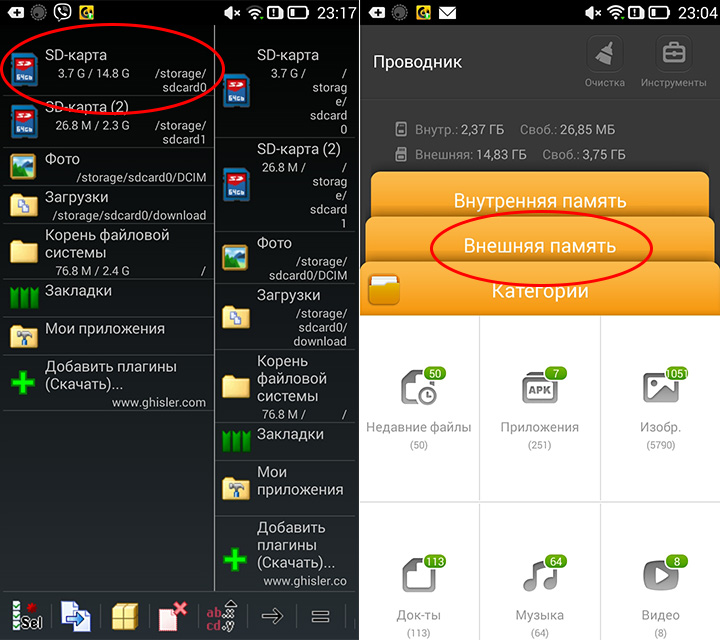
С помощью APK-файла WhatsApp Sniffer вы можете без проблем проверять все сообщения, аудио и видео других учетных записей WhatsApp, никто не сможет отследить, что вы проверяете их сообщения и другие файлы в WhatsApp, что позволяет вам шпионить за другой аккаунт WhatsApp тайно.
Прочтите это: Полезные советы по повышению скорости набора текста!
Как увеличить внутреннюю память в устройстве Android
Если вы столкнулись с проблемами нехватки памяти в телефоне, вы можете легко очистить внутреннюю память на своем устройстве, что также улучшает производительность вашего смартфона, лучше всего варианты освобождения внутреннего пространства включают удаление данных кеша, отключение вредоносного ПО, а также удаление фотографий и видео из внутреннего хранилища.
Просто удалите данные кеша и ненужные приложения Android
- Сначала откройте «Настройки», а затем нажмите на хранилище.
- Нажмите «Очистить данные кеша».

- Затем просто нажмите «ОК» и очистите все данные кеша приложений, хранящиеся во внутренней памяти вашего Android.
Удалить фото и видео
- Для этого вам нужно использовать Google Фото, просто откройте Google Фото и затем нажмите кнопку «меню».
- Затем откройте «Настройки» и после этого нажмите «Резервное копирование и синхронизация».
- Теперь вернитесь на главный экран с помощью стрелки возврата, а затем нажмите на значок фотографии внизу.
- Теперь нажмите и удерживайте фото или видео, которое хотите удалить. Появится флажок, означающий, что ваша фотография выбрана.
- Теперь нажмите «значок корзины» в правом верхнем углу экрана мобильного устройства.
- Затем нажмите «удалить» и повторите процесс, если необходимо, чтобы удалить все остальные фотографии и видео.
Также читайте: Способы управления разделом диска на вашем ПК!
Перенос данных на SD-карту
- Вы можете просто перенести данные из внутренней памяти вашего устройства через телефон, настольный компьютер или загрузив стороннее приложение, мы рекомендуем передавать через настольный компьютер.

- Просто подключите телефон к компьютеру с помощью USB-кабеля для передачи данных.
- Теперь откройте мой компьютер, а затем ваше устройство Android.
- После открытия устройства Android вы увидите два значка: один для вашего телефона, а другой — для SD-карты.
- Теперь откройте свой телефон и скопируйте все данные, которые вы хотите переместить, например, на SD-карту — изображения, видео, файлы и папки, песни, фильмы, приложения и т. Д.
- Теперь просто откройте SD-карту на своем компьютере и вставьте все данные, которые вы скопировали со своего телефона.
- Теперь все данные были успешно перенесены на вашу SD-карту.
Удалить ненужные загрузки
- Во-первых, вы должны открыть «файловый менеджер» на вашем устройстве Android.
- Затем найдите папку «загрузки».
- После этого просто откройте папку загрузки, и вы увидите все файлы, которые вы скачали из Интернета.
- Теперь выберите все ненужные файлы, которые вы хотите удалить из внутренней памяти вашего Android.

- Затем просто нажмите значок «Корзина» и навсегда удалите все ненужные приложения.
Отключить Bloatware
- Во-первых, вы должны открыть опцию «Настройки».
- Теперь просто откройте «диспетчер приложений» в настройках.
- Затем откройте приложение, которое хотите отключить, и просто нажмите «принудительная остановка», а также нажмите «Очистить данные».
- Теперь нажмите вкладку «Очистить кеш», которая доступна в информации о приложении, чтобы очистить внутреннюю память.
Также прочтите: Влияние технологий на занятость и безработицу
Заключение
Каждый раз, когда мы загружаем какое-либо конкретное приложение, оно по умолчанию будет помещаться во внутреннее хранилище нашего устройства Android, если мы используем низкий уровень storage android-устройств, то мы регулярно получаем ошибку «низкая емкость хранилища». Чтобы избавиться от проблем с нехваткой памяти, вы можете использовать все эти простые, но полезные советы, упомянутые выше. Продолжайте посещать наш блог, чтобы получить больше такой информативной статьи.
Продолжайте посещать наш блог, чтобы получить больше такой информативной статьи.
7 вещей, которые вы можете сделать, чтобы увеличить внутреннюю память Android [Работает]
Как увеличить внутреннюю память Android? Вы когда-нибудь сталкивались с проблемой нехватки памяти на вашем Android-смартфоне? Пробуем несколько способов увеличить внутреннюю память телефона Android. Но большинство из нас в конечном итоге устанавливает какое-то глупое приложение, которое не совсем полезно. Самый эффективный способ — купить новую внешнюю SD-карту.
Но из-за небольшого бюджета или неподдерживаемой внешней SD-карты сложно увеличить размер внутренней памяти Android.НЕТ! мы не говорим здесь об увеличении объема памяти Android до 128 ГБ, как утверждается в других статьях. Но мы обсудим здесь некоторые подлинные методы , чтобы освободить внутреннюю память вашего Android-смартфона .
Вы можете использовать методы, указанные в списке ниже, чтобы освободить внутреннюю память Android. Избавившись от этих данных или удалив ненужные файлы, о существовании которых вы не знаете, на вашем Android-устройстве.
Избавившись от этих данных или удалив ненужные файлы, о существовании которых вы не знаете, на вашем Android-устройстве.
Обязательно прочтите всю статью, и к концу этой статьи вы будете поражены, узнав, что ненужные данные, которые вы фактически сохранили на своем телефоне Android, на самом деле занимают вашу внутреннюю память.
ЧИТАЙТЕ ТАКЖЕ: TF-КАРТА VS SD-КАРТА ЗНАЙТЕ РАЗНИЦУ
Как увеличить внутреннюю память Android
Есть несколько способов увеличить внутреннюю память Android, вы можете установить внешнюю SD-карту на мобильный Android и использовать эту SD-карту. внутренняя память. Но самый простой способ освободить хранилище, удалив ненужные файлы из внутреннего хранилища Android.
Но вот вопрос, где найти и что удалить? Что ж, прочтите статью, и вы узнаете.
1. Удалите изображения и видео из WhatsApp
Мы получаем огромное количество медиафайлов в WhatsApp. Смешные видео, анекдоты, мотивационные изображения, аудиоклипы и т. Д. Эти мультимедийные файлы очень соблазнительны и интересны. Но со временем эти мультимедийные файлы могут оказаться менее интересными.
Д. Эти мультимедийные файлы очень соблазнительны и интересны. Но со временем эти мультимедийные файлы могут оказаться менее интересными.
Итак, избавление от таких бесполезных медиафайлов — хорошая идея. Покопайтесь в своей галерее WhatsApp и без жалости удалите медиафайлы. Не волнуйтесь, вы можете почувствовать себя плохо при удалении файлов, но скоро вы получите новые мультимедийные файлы WhatsApp, которые будут вас развлекать.Однако рекомендуется отключить автоматическую загрузку мультимедиа в Whatsapp.
2. Удалите файлы резервных копий нежелательной почты WhatsApp
Все мы знаем, что WhatsApp делает локальную резервную копию всех ваших чатов в локальном хранилище Android. Хуже всего то, что резервное копирование планируется автоматически, и файл резервной копии не заменяется предыдущим.
Это означает, что Whatsapp создает несколько файлов резервных копий в папке базы данных. Чтобы освободить место для хранения на Android, вам нужно удалить все файлы.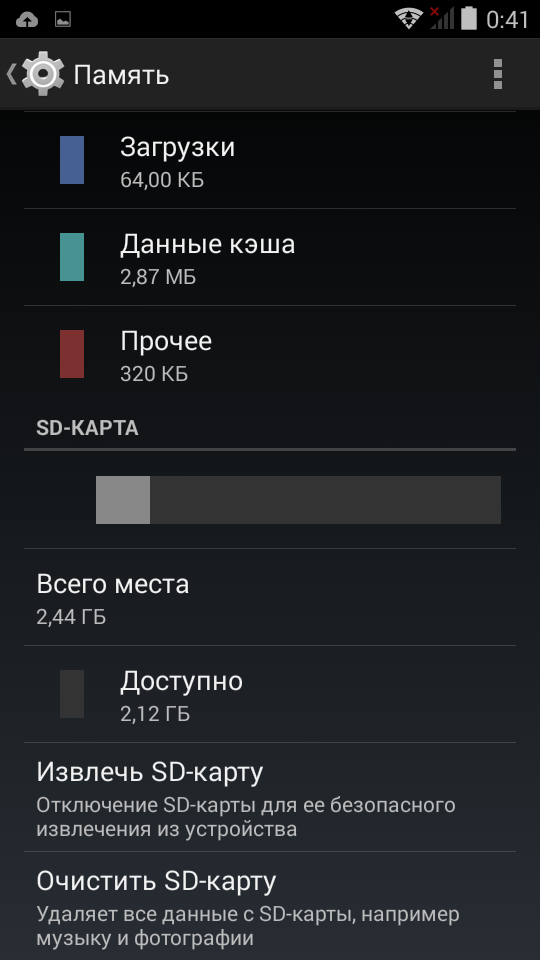
Не беспокойтесь о резервном копировании чата. Он будет автоматически создан в следующий раз, когда WhatApp попытается создать резервную копию. Это резервное копирование обычно происходит каждую ночь. Однако вы также можете запланировать облачное резервное копирование чата Whatsapp в Google Cloud. Читайте здесь: Восстановление резервной копии WhatsApp с Google Диска — завершите настройку.
Чтобы удалить ненужные файлы резервных копий Whatapp Junk, чтобы освободить место на Android, выполните следующие действия:
- Откройте проводник на своем смартфоне Android
- Перейдите к папке Whatsapp> Databases .
- Удалите все файлы, которые вы найдете в папке базы данных.
3. Обратитесь к облачному хранилищу
Если вы все еще находите, что ваши видео и аудио в WhatsApp стоит хранить в безопасности. Вы можете рассмотреть возможность бесплатного использования облачного хранилища для загрузки вашего контента и удаления его с мобильного устройства. Этот метод сохранит ваши данные в облачном хранилище или в Интернете.
Этот метод сохранит ваши данные в облачном хранилище или в Интернете.
Итак, когда они вам понадобятся, вы можете просто загрузить их снова, просто войдя в систему с теми же учетными данными, которые вы использовали при регистрации службы.
Google Cloud, Samsung Cloud, Keepsafe Private Cloud и Dropbox — два известных и надежных поставщика услуг облачного хранилища для мобильных устройств Android. Вы можете прочитать инструкции здесь:
Как настроить облачное хранилище для сохранения данных Android в облаке. Вы также можете загружать все видео и изображения с камеры в облако. Вы можете настроить облачное хранилище для автоматической загрузки изображений и видео, чтобы предотвратить случайное удаление ваших данных.
Это свободное пространство памяти можно использовать для создания регулярных резервных копий ваших носителей и контактов в целях безопасности и защиты данных.Вы также можете восстановить удаленные фотографии и видео с Android, используя этот сервис.
4. Очистка кэш-памяти
Кэш — это временный файл, создаваемый используемыми вами приложениями. Чтобы приложение Android работало бесперебойно, система Android хранит данные приложения во внутренней памяти вашего телефона. К тому времени, когда эти файлы кеша будут собраны во внутренней памяти Android.
Удаление этих файлов кэша может помочь вам освободить место и увеличить внутреннюю память Android.Кэшированные данные зависят от приложения и хранятся приложением в зарезервированном пространстве, поэтому каждый раз, когда вы загружаете приложение, в нем уже есть информация, готовая для быстрого просмотра.
Например, макет веб-сайта может быть сохранен как кэшированные данные, чтобы при следующем посещении страницы он загружался быстрее. Узнайте больше: что такое раздел кэша Android и как его очистить.
5. Удалите менее используемые приложения в бесплатное хранилище
Со временем мы в конечном итоге устанавливаем на Android множество приложений, которые больше не используются.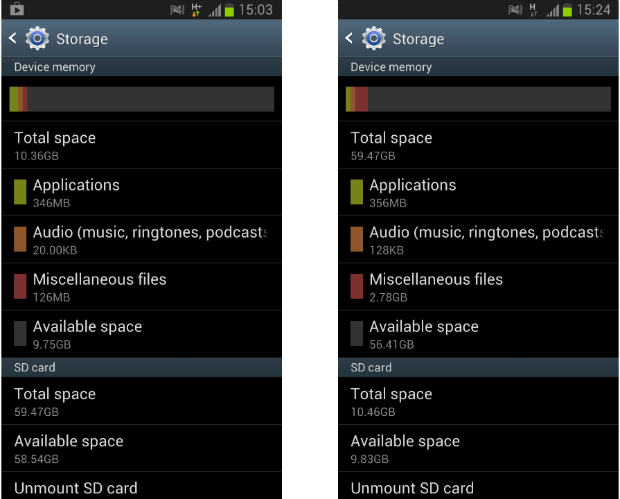 Но, тем не менее, мы стараемся держать приложение, учитывая, что иногда оно нам может понадобиться. Но позвольте мне напомнить вам, мой друг, это приложение всегда доступно в магазине Google Play, и вы всегда можете скачать его снова.
Но, тем не менее, мы стараемся держать приложение, учитывая, что иногда оно нам может понадобиться. Но позвольте мне напомнить вам, мой друг, это приложение всегда доступно в магазине Google Play, и вы всегда можете скачать его снова.
Избавление от этих менее или неиспользуемых приложений может действительно помочь вам освободить место и увеличить внутреннюю память Android. Зайдите в настройки и приложения . Найдите в списке неиспользуемое приложение и просто удалите .
6. Очистите всю историю и кэш
После удаления приложений самое время очистить историю и кэш-данные из локальной памяти телефона .Однако, если вы очистите уловку с помощью режима восстановления Android. Но, если вы не хотите попасть в технический сбой, этот метод может помочь вам восстановить потерянное внутреннее хранилище на вашем мобильном телефоне Android.
Выполните следующие действия, чтобы очистить данные кеша и увеличить внутреннее хранилище Android:
- Перейти к настройкам > хранилище
- Нажмите на хранилище , чтобы просмотреть подробную информацию, включая используемое пространство , доступное пространство и многие другие части Информация.

- Нажмите на данные кэша и нажмите ok с по очистите данные кеша .
Примечание: Функции и меню могут выглядеть по-разному в зависимости от производителя и версии Android.
7. Используйте внешнюю SD-карту в качестве внутренней памяти телефона
Этот метод полезен для увеличения внутренней памяти телефона Android. Все, что вам нужно, это оптимальная внешняя SD-карта приличной емкости (8–64 ГБ в зависимости от размера, поддерживаемого вашим смартфоном.). Вы можете легко настроить эту внешнюю SD-карту для использования в качестве внутренней памяти телефона. Этот метод также полезен при появлении ошибки «Обновление программного обеспечения временно недоступно».
Читайте также: Как исправить поврежденную SD-карту на Android
Выполните следующие действия, чтобы настроить внешнюю SD-карту в качестве внутренней памяти телефона для увеличения внутренней памяти Android:
- Вставьте карту micro SD в слот для карты вашего Android Mobile.

- Подождите, пока система Android обнаружит вашу новую карту.
- Всплывающее окно подтвердит обнаружение SD-карты .
- Раскройте меню уведомлений и нажмите на настройку
- Здесь выберите использовать как внутреннее хранилище и нажмите далее
- Выберите Стереть и отформатировать
Заключительные слова:
Иногда нам требуется внутренняя память большего размера, чтобы загружать обновления или хранить больше файлов на устройстве Android.Причина в том, что когда-либо, в этой статье объясняются все возможные методы работы для расширения внутренней памяти телефонов Android. Этот метод очень полезен, особенно если вы столкнулись с ошибкой при обновлении системы Android. Освободите хранилище или увеличьте его, попробуйте все возможные методы, которые работают для вас.
Пользователь телефона Android самостоятельно обновляет внутреннюю память с 16 до 64 ГБ
Каково же наше удивление, когда первым смартфоном с обновляемой внутренней памятью был не телефон Project Ara от Google, а Nexus 5 от LG. Project Ara по-прежнему является концепцией — блоки, которые вписываются в корпус смартфона, что позволяет обновлять их в любое время. С другой стороны, LG Nexus 5 — это устройство, выпущенное еще в 2013 году. Едва ли возраст устройства, которое мы ожидали бы быть таким универсальным. Но вот он — способ, которым вы можете обновить собственное внутреннее хранилище с ничтожных 16 ГБ до огромных 64 ГБ — легко и просто.
Project Ara по-прежнему является концепцией — блоки, которые вписываются в корпус смартфона, что позволяет обновлять их в любое время. С другой стороны, LG Nexus 5 — это устройство, выпущенное еще в 2013 году. Едва ли возраст устройства, которое мы ожидали бы быть таким универсальным. Но вот он — способ, которым вы можете обновить собственное внутреннее хранилище с ничтожных 16 ГБ до огромных 64 ГБ — легко и просто.
Именно на форумах XDA-Developers пользователь Kapetz2 заходит, чтобы запросить способ увеличить размер внутренней памяти для своего Nexus 5.О чем, сказали на форуме, ты говоришь? Это безумие!
Конечно, Kapetz2 уже сделал сложную часть — вручную вынул старую флеш-память и разместил (или переставил, если хотите) новую флеш-память. Конечно, это потребовало некоторого навыка пайки и очень осторожной руки.
Также требовалось, чтобы Капец2 был уверен в своем источнике для 64-гигабайтной внутренней микросхемы памяти. Это оборудование стоило Kapetz2 всего 30 долларов.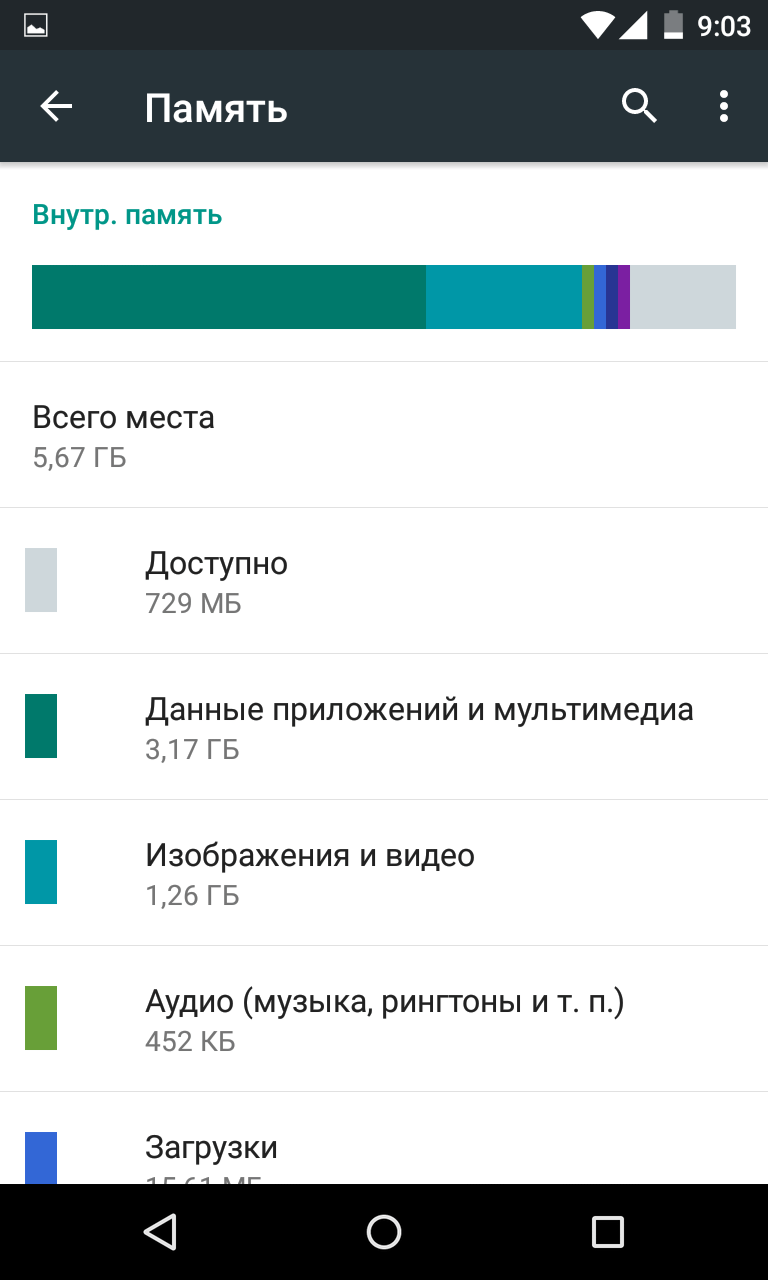
Просто немного поработайте над программным обеспечением — именно то, что вы могли бы ожидать найти на форумах XDA-Developers — и дополнительное хранилище было включено.Не просто 16 или 32 ГБ, как у обычного Nexus 5, а целых 64 ГБ. Без проблем.
Не покупайте первую найденную замену флэш-памяти. Изучите свой телефон и проведите обновление, изучив больше, чем вы думаете. В данном случае запчасти были закуплены на Украине. Скорее всего, вам понадобятся разные источники.
См. Полный разговор на форуме разработчиков XDA.
Ниже вы увидите видео, на котором Samsung Galaxy Note II «фиксируется» аналогичным образом.Обратите внимание на инструменты. Обратите внимание на точность. Обратите внимание: если вы никогда раньше не делали этого, вы почти наверняка уничтожите свой смартфон. Не делай этого!
Вы должны быть в положении, в котором можно сломать то, над чем вы работаете, в первые несколько раз, когда вы попытаетесь изменить что-то настолько маленькое. Не прыгайте без практики!
Не прыгайте без практики!
советов по увеличению внутренней памяти телефона Android
Телефон Android будет работать медленно, когда у вас закончится внутренняя память.И когда вы получаете предупреждение о недостаточном доступном хранилище, как вы можете увеличить внутреннее пространство для хранения? Независимо от того, есть у вас компьютер или нет, в этой статье вы найдете полезные советы по увеличению внутренней памяти телефона Android.
- Советы 1. Добавьте карту microSD для увеличения внутренней памяти Android
- Советы 2: Освободите место на телефоне с Android
- Советы 3. Перенесите данные телефона Android в облачное онлайн-хранилище
- Советы 4: Используйте USB OTG для увеличения внутренней памяти
- Советы 5: Сброс заводских настроек телефона Android
Совет 1. Добавьте карту microSD, чтобы увеличить внутреннюю память Android
Это быстрый и эффективный способ расширить пространство памяти Android без использования ПК путем добавления карты памяти в Android.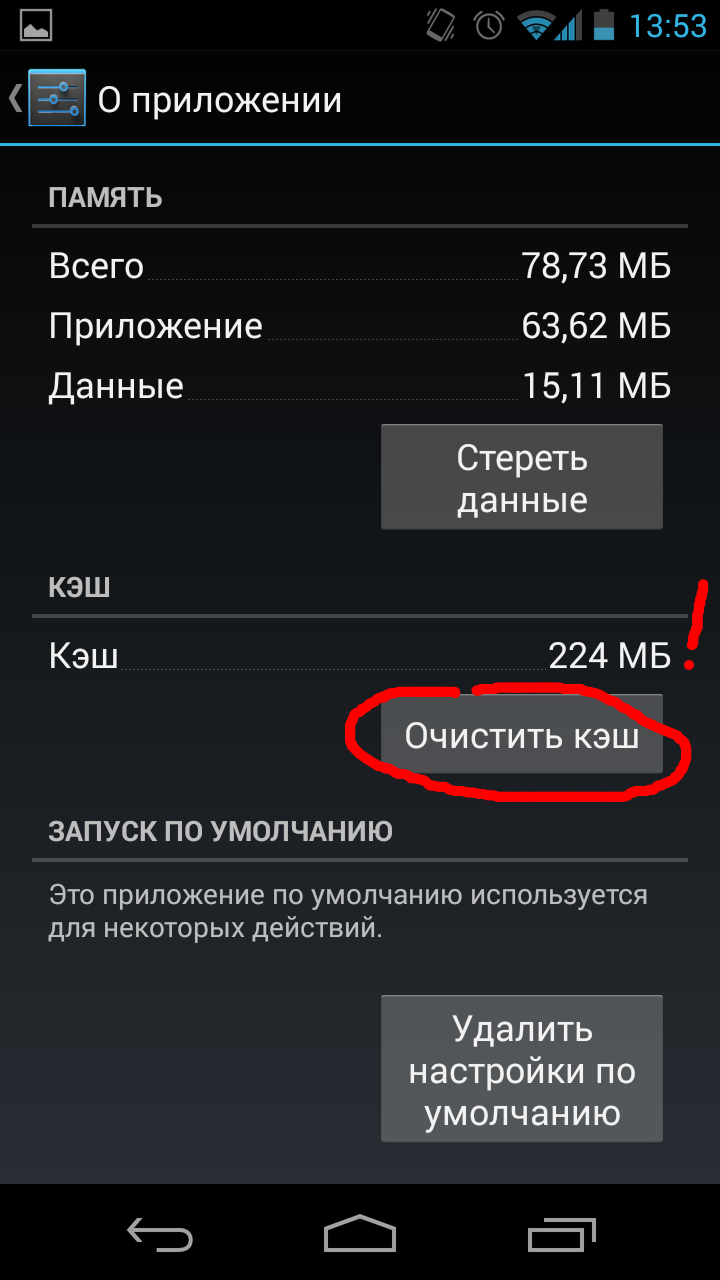 Поскольку версия Android 6.0 Marshmallow и ее верхняя версия поддерживают добавление карты microSD в качестве внутренней памяти, вы можете добавить карту microSD непосредственно в телефон Android, в котором есть слот для карты microSD. Подробные шаги показаны ниже:
Поскольку версия Android 6.0 Marshmallow и ее верхняя версия поддерживают добавление карты microSD в качестве внутренней памяти, вы можете добавить карту microSD непосредственно в телефон Android, в котором есть слот для карты microSD. Подробные шаги показаны ниже:
Шаг 1 : Вставьте карту microSD в слот для карты microSD телефона Android.
Шаг 2 : Отформатируйте карту microSD.
После успешной установки карты microSD в раскрывающемся списке телефона появится запрос.Вам нужно просто нажать НАСТРОЙКА , чтобы вызвать Настройка интерфейса SD-карты . В следующем интерфейсе просто отметьте Использовать как внутреннее хранилище и нажмите Далее .
В появившемся интерфейсе просто нажмите кнопку УДАЛИТЬ И ФОРМАТИРОВАТЬ . Когда вас спросят, хотите ли вы стереть все данные, хранящиеся на SD-карте, просто нажмите Форматировать , чтобы продолжить процесс.
Когда процесс форматирования закончен, вы можете обнаружить, что ваш общий размер внутренней памяти становится больше, и это сумма внутренней памяти предварительного просмотра и карты microSD.
Внимание : Этот совет относится только к Android 6.0 Marshmallow или более поздней версии. Более ранняя версия Android может не предлагать форматирование SD-карты в качестве опции внутренней памяти.
Советы 2. Освободите место на телефоне с Android
Если вы установили много приложений на Android, но некоторые из них бесполезны, вы можете удалить ненужные приложения и очистить их историю, чтобы освободить место для телефона Android.
1. Удалите ненужные приложения и удалите их данные
Вы можете нажать Настройки > Приложения и просмотреть все приложения, установленные на вашем телефоне.Затем выберите приложение, которое хотите удалить, и нажмите « Удалить » или « Очистить данные ».
2. Очистить историю приложений или кэшированные данные a
На телефоне Android перейдите в «Настройки » > Хранилище > Кэшированные данные , после чего появится сообщение «Это очистит кэшированные данные для всех приложений». Вы можете нажать кнопку OK и дождаться завершения процесса очистки.
Советы 3. Перенесите данные телефона Android в облачное хранилище
Облачное хранилище может помочь вам освободить больше места для работы Android.Вы можете перемещать большие файлы, галерею изображений, видео и т. Д. В облако, такое как Google Drive и Dropbox. Таким образом можно освободить место на Android. Но для преобразования данных необходимо убедиться, что телефон Android подключен к Интернету.
Советы 4: используйте USB OTG для увеличения внутренней памяти
USB OTG, сокращенно от USB On-The-Go, позволяет подключать USB-устройства к другим USB-устройствам. Вы можете подключить USB-накопитель к телефону Android и скопировать файлы с телефона на USB-накопитель.
Вы можете подключить USB-накопитель к телефону Android и скопировать файлы с телефона на USB-накопитель.
Во-первых, вам необходимо подключить флешку к полноразмерному разъему USB адаптера. И подключите кабель OTG к своему телефону Android. Затем проведите пальцем сверху вниз, чтобы отобразить панель уведомлений, и коснитесь USB-накопитель . Затем нажмите Внутреннее хранилище и упорядочите все файлы, перечисленные на вашем телефоне. Вы можете выбрать файлы, которые хотите переместить, и нажать кнопку с тремя точками. В следующих шагах выберите Копировать , перейдите на USB-накопитель и коснитесь Готово .После этого вы можете удалить файлы, которые вы переместили на USB-накопитель, чтобы освободить больше места для хранения Android.
Советы 5. Сброс заводских настроек телефона Android
Заводской сброс телефона Android, известный как общий сброс, представляет собой функцию восстановления программного обеспечения, позволяющую вернуть электронное устройство в исходное состояние системы путем стирания всей информации. Это приведет к удалению всех данных, настроек и приложений, которые ранее были на устройстве, и вы обнаружите, что память вашего телефона полностью свободна, как и в новом телефоне.Для этого вам сначала нужно перейти в Настройки и найти опцию Backup & Reset . Затем в следующем интерфейсе вы должны просто выбрать опцию Factory data reset .
Это приведет к удалению всех данных, настроек и приложений, которые ранее были на устройстве, и вы обнаружите, что память вашего телефона полностью свободна, как и в новом телефоне.Для этого вам сначала нужно перейти в Настройки и найти опцию Backup & Reset . Затем в следующем интерфейсе вы должны просто выбрать опцию Factory data reset .
Внимание : Сброс заводских данных приведет к удалению всех данных, хранящихся на телефоне Android. Вам лучше сделать резервную копию своих данных на другом устройстве, если вы не хотите их потерять.
Статьи по теме:
.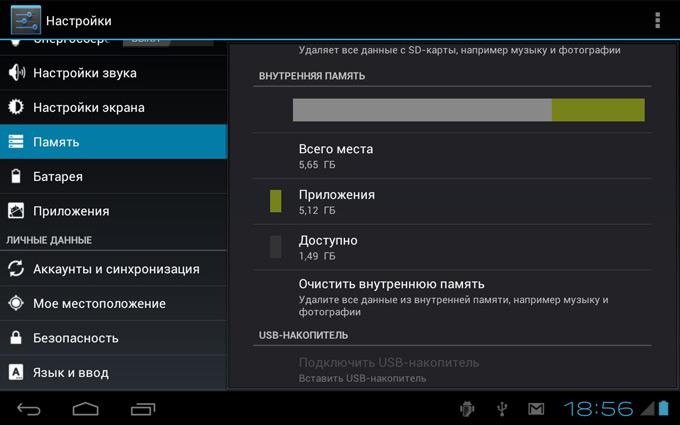


.png)
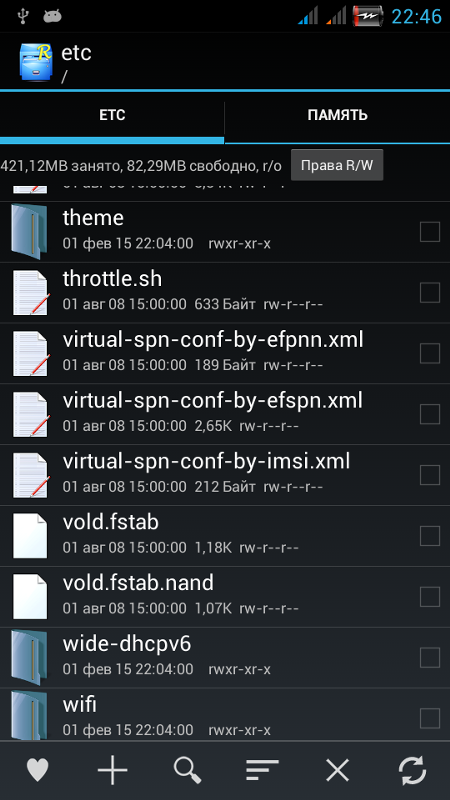
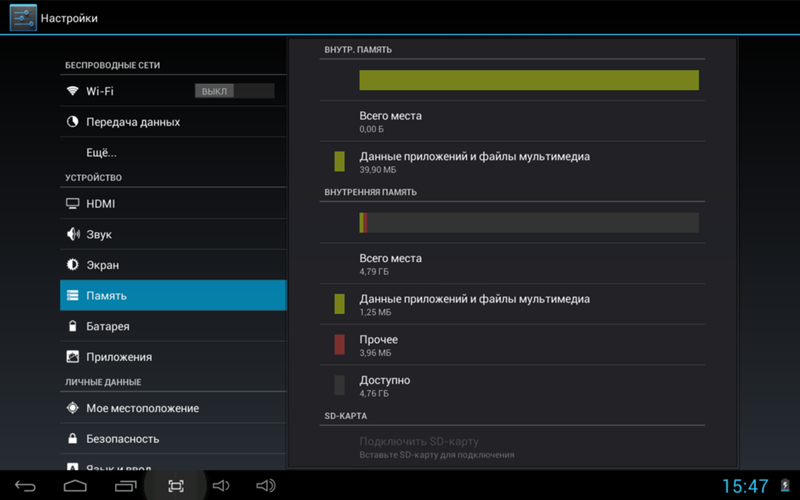 В некоторых из них отсутствует слот для карты памяти. Еще одна проблема, с которой можно столкнуться – это «зашитый» корпус, разобрать который для изменения начинки можно только через сервисный центр. При покупке устройства нужно отдавать предпочтение тем гаджетам, в которых таких недостатков нет. Если же телефон уже куплен, остается только отказаться от microSD и пользоваться другими вариантами.
В некоторых из них отсутствует слот для карты памяти. Еще одна проблема, с которой можно столкнуться – это «зашитый» корпус, разобрать который для изменения начинки можно только через сервисный центр. При покупке устройства нужно отдавать предпочтение тем гаджетам, в которых таких недостатков нет. Если же телефон уже куплен, остается только отказаться от microSD и пользоваться другими вариантами. Ниже представлены файлы (документы, фото, видео), которые давно не открывались и также могут быть удалены.
Ниже представлены файлы (документы, фото, видео), которые давно не открывались и также могут быть удалены. Если указано, что используется внутренняя память устройства, тапнуть по этой строке.
Если указано, что используется внутренняя память устройства, тапнуть по этой строке.
 Нажмите ОК , чтобы продолжить.
Нажмите ОК , чтобы продолжить.